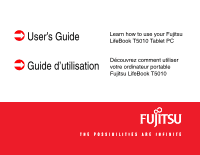Fujitsu T5010 T5010 User's Guide for Configuration A2Q
Fujitsu T5010 - LifeBook Tablet PC Manual
 |
UPC - 611343085182
View all Fujitsu T5010 manuals
Add to My Manuals
Save this manual to your list of manuals |
Fujitsu T5010 manual content summary:
- Fujitsu T5010 | T5010 User's Guide for Configuration A2Q - Page 1
User's Guide Learn how to use your Fujitsu LifeBook T5010 Tablet PC Guide d'utilisation Découvrez comment utiliser votre ordinateur portable Fujitsu LifeBook T5010 - Fujitsu T5010 | T5010 User's Guide for Configuration A2Q - Page 2
User's Guide Learn how to use your Fujitsu LifeBook T5010 Tablet PC - Fujitsu T5010 | T5010 User's Guide for Configuration A2Q - Page 3
, the Fujitsu logo, and LifeBook are registered trademarks of Fujitsu Limited. Intel, Intel Core, Centrino, and Intel Centrino Pro are trademarks or registered trademarks of Intel Corporation or its subsidiaries in the United States and other countries. Microsoft, Windows, Windows Vista, and - Fujitsu T5010 | T5010 User's Guide for Configuration A2Q - Page 4
OF CONFORMITY according to FCC Part 15 Responsible Party Name: Fujitsu America, Incorporated Address: 1250 E. Arques Avenue, Sunnyvale, CA 94085 Telephone: (408) 746-6000 Declares that product: Base Model Configuration: LifeBook T5010 Tablet PC Complies with Part 15 of the FCC Rules - Fujitsu T5010 | T5010 User's Guide for Configuration A2Q - Page 5
to report a gas leak in the vicinity of the leak. • Use only the power cord and batteries indicated in this manual. Do not dispose of batteries in a fire. They may explode. Check with local codes for possible special disposal instructions. • To reduce the risk of fire, use only No. 26 AWG or larger - Fujitsu T5010 | T5010 User's Guide for Configuration A2Q - Page 6
could cause environmental damage if disposed of improperly. Fujitsu is very concerned with environmental protection, and has enlisted the services of the Rechargeable Battery Recycling Corporation (RBRC)**, a non-profit public service organization dedicated to protecting our environment by recycling - Fujitsu T5010 | T5010 User's Guide for Configuration A2Q - Page 7
Guide 13 Fujitsu Contact Information 14 Getting to Know Your LifeBook Overview 16 Locating the Controls and Connectors 17 Top Components 20 Left-Side Panel Components 22 Right-Side Panel Components 25 Back Panel Components 26 Bottom Components 28 Status Indicator Panel 30 Power Indicator - Fujitsu T5010 | T5010 User's Guide for Configuration A2Q - Page 8
Bay Devices 52 Removing and Installing Modular Devices 53 LifeBook Security/Tablet PC Buttons 54 Security Button Functions 54 Pre-logon button functions 55 Post-logon button functions 57 Changing Tablet PC Button Functions 59 Setting up LifeBook Security Panel 60 Passwords 60 Using Your - Fujitsu T5010 | T5010 User's Guide for Configuration A2Q - Page 9
Adapters 66 Starting Your LifeBook Tablet PC 68 Power On 68 Boot Sequence 69 Hard Disk Drive Passwords 69 BIOS Setup Utility 70 Booting the System 71 Starting Windows Vista the first time 71 Registering Your LifeBook Tablet PC with Fujitsu 73 Installing ClickMe 73 Fujitsu Driver Update - Fujitsu T5010 | T5010 User's Guide for Configuration A2Q - Page 10
Video Port 97 Troubleshooting Your LifeBook Troubleshooting 99 Identifying the Problem 99 Specific Problems 101 Power On Self Test Messages 112 Restoring Your Pre-installed Software 116 Re-installing Individual Drivers and Applications 116 Restoring the Operating System for Windows Vista - Fujitsu T5010 | T5010 User's Guide for Configuration A2Q - Page 11
filter 125 Storing your LifeBook Tablet PC 126 Traveling with your LifeBook Tablet PC 127 Batteries 128 Media Care 129 PC Cards 130 System Specifications Specifications 132 Configuration Label 132 Microprocessor 133 Chipset 133 Memory 133 Video 133 Digitizer 134 Audio 134 Mass Storage - Fujitsu T5010 | T5010 User's Guide for Configuration A2Q - Page 12
Regulatory Information 159 Appendix A: WLAN User's Guide Before Using the Optional Wireless LAN 167 Windows Vista 172 Connection to the network 172 Troubleshooting the WLAN 173 Troubleshooting 173 WLAN Specifications 175 Specifications 175 Using the Bluetooth Device 177 What is Bluetooth - Fujitsu T5010 | T5010 User's Guide for Configuration A2Q - Page 13
Appendix B: Fingerprint Sensor Device Introducing the Fingerprint Sensor Device 179 Getting Started 180 Installing OmniPass 180 User Enrollment 183 Using OmniPass 185 Configuring OmniPass 191 OmniPass Control Center 193 Troubleshooting 195 Index 197 12 - Fujitsu T5010 | T5010 User's Guide for Configuration A2Q - Page 14
, and brings the computing power of desktop personal computers (PCs) to a portable and versatile environment. This manual explains how to operate your LifeBook T5010 Tablet PC's hardware and pre-installed system software. Conventions Used in the Guide Keyboard and on-screen keys appear in brackets - Fujitsu T5010 | T5010 User's Guide for Configuration A2Q - Page 15
HIGHLIGHTS INFORMATION THAT CAN BE HAZARDOUS TO EITHER YOU, YOUR LIFEBOOK TABLET PC, OR YOUR FILES. PLEASE READ ALL WARNING INFORMATION CAREFULLY. Fujitsu Contact Information Service and Support You can contact Fujitsu Service and Support in the following ways: • Toll free: 1-800-8Fujitsu (1-800-838 - Fujitsu T5010 | T5010 User's Guide for Configuration A2Q - Page 16
HAVE AN ACTIVE INTERNET CONNECTION TO USE THE ONLINE URL LINKS. Limited Warranty Your LifeBook T5010 Tablet PC is backed by a Fujitsu International Limited Warranty. Check the service kit that came with your Tablet PC for the Limited Warranty period and terms and conditions. 15 - About This Guide - Fujitsu T5010 | T5010 User's Guide for Configuration A2Q - Page 17
1 Getting to Know Your LifeBook Overview This section describes the components of your Fujitsu LifeBook T5010 Tablet PC. We strongly recommend that you read it before using your Tablet PC - even if you are already familiar with notebook computers. Figure 1. Fujitsu LifeBook T5010 Tablet PC 16 - Fujitsu T5010 | T5010 User's Guide for Configuration A2Q - Page 18
on the Tablet PC or port replicator chassis. Connection DC in connector SD Card/ Memory Stick Slot Smart Card Slot USB Port PCMCIA Card slot Microphone Jack Headphone Jack Tablet PC Icon Purpose Connect an external power source such as the AC adapter or auto/airline adapter. The Secure - Fujitsu T5010 | T5010 User's Guide for Configuration A2Q - Page 19
port replicator allows you to connect a flatpanel LCD monitor or television that is equipped with a DVI-D port for ultracrisp digital images and graphics. The IEEE 1394 jack allows you to connect IEEE 1394 (Firewire) devices such as digital video cameras and external hard drives to your Tablet PC - Fujitsu T5010 | T5010 User's Guide for Configuration A2Q - Page 20
Touchpad Cursor Control Left Button Right Button Scroll Sensor Status Indicator Panel Wireless LAN/Bluetooth/WWAN On/Off Switch Figure 2. LifeBook Tablet PC with display open 19 - Locating the Controls and Connectors LifeBook Security/ Tablet PC Buttons Power/Suspend/ Resume Switch Status - Fujitsu T5010 | T5010 User's Guide for Configuration A2Q - Page 21
"LifeBook Security/Tablet PC Buttons" on page 54. Power/Suspend/Resume Switch The Power/Suspend/Resume button allows you to suspend Tablet PC activity without powering off, resume your LifeBook Tablet PC from sleep mode, and power on your Tablet PC when it has been shut down from Windows. See "Power - Fujitsu T5010 | T5010 User's Guide for Configuration A2Q - Page 22
in tablet mode). Right Button This button acts the same as the right button on a mouse. Left Button This button acts the same as the left button on voice and annotations. Fingerprint Sensor The fingerprint sensor device allows you to log onto your system and password-protected websites and - Fujitsu T5010 | T5010 User's Guide for Configuration A2Q - Page 23
Air Vents Headphone Jack USB 2.0 Port PC Card Slot PC Card Eject Button Pen Garage Pen tether Attachment Point DC Power Jack Microphone Jack IEEE 1394 Jack Memory Stick/ SD Card Slot Figure 3. LifeBook Tablet PC left-side panel Smart Card Slot Left-Side Panel Components The following is a - Fujitsu T5010 | T5010 User's Guide for Configuration A2Q - Page 24
slot is provided on your Tablet PC. Smart Cards are the same size and shape as a credit card, but they contain embedded integrated circuits. See "Smart Card Reader" on page 88. To use the embedded Smart Card Reader, you must purchase optional third-party software for installation. 23 - Locating the - Fujitsu T5010 | T5010 User's Guide for Configuration A2Q - Page 25
"IEEE 1394 Port" on page 96. Microphone Jack The microphone jack allows you to connect an external mono microphone. See "Microphone Jack" on page 97. DC Power Jack The DC power jack allows you to plug in the AC adapter to power your LifeBook Tablet PC and charge the internal Lithium ion battery. 24 - Fujitsu T5010 | T5010 User's Guide for Configuration A2Q - Page 26
your LifeBook Tablet PC's right-side components. Anti-theft Lock Slot The anti-theft lock slot allows you to attach an optional physical lock down device. Modular Bay The Modular Bay can accommodate one of the following devices. See "Modular Bay Devices" on page 52. • Modular DVD/CD-RW combo drive - Fujitsu T5010 | T5010 User's Guide for Configuration A2Q - Page 27
Gigabit LAN (RJ-45) Jack * Modem is on non-WWAN models only External Video Port Figure 5. LifeBook Tablet PC back panel Back Panel Components Following is a brief description of your LifeBook Tablet PC's back panel components. Anti-theft Lock Slot The anti-theft lock slot allows you to attach - Fujitsu T5010 | T5010 User's Guide for Configuration A2Q - Page 28
THE MODEM, REFER TO THE FUJITSU WEBSITE AT: HTTP://SOLUTIONS.US.FUJITSU.COM/. USB 2.0 Ports The USB 2.0 ports allow you to connect Universal Serial Bus Ports" on page 95. Air Vents The air vents allow air to circulate through the system to cool down the components. TO PROTECT YOUR TABLET PC FROM - Fujitsu T5010 | T5010 User's Guide for Configuration A2Q - Page 29
Memory Upgrade Compartment Dust Filter Port Replicator Connector Battery Latch Lithium ion Battery Bay Battery Latch Air Vents Modular Bay Release Latch Figure 6. LifeBook Tablet PC bottom panel Bottom Components The following is a brief description of your LifeBook Tablet PC's bottom panel - Fujitsu T5010 | T5010 User's Guide for Configuration A2Q - Page 30
. See "Memory Upgrade Module" on page 89. Under normal circumstances, it should not be necessary to open this compartment. Port Replicator Connector This connector allows you to connect the optional Port Replicator to your Tablet PC. Dust Filter The dust filter is used to help remove dust and dirt - Fujitsu T5010 | T5010 User's Guide for Configuration A2Q - Page 31
. 2 Charging Battery 1 Level Battery 2 Level Optical/Hard Drive Access Security 1A NumLk ScrLk CapsLk Figure 7. Status Indicator Panel Status Indicator Panel The Status Indicator Panel displays symbols and associated LEDs that correspond to specific components of your Tablet PC. These symbols - Fujitsu T5010 | T5010 User's Guide for Configuration A2Q - Page 32
Tablet PC is shut off. Even if the system was shut down from Windows, the Power indicator symbol will remain on if you have an adapter connected External Power Indicator The external power indicator shows whether your tablet is operating from the AC adapter, the auto/airline adapter or the batteries - Fujitsu T5010 | T5010 User's Guide for Configuration A2Q - Page 33
• Red, blinking: There is a problem with the battery. • Off: There is no battery installed. • If the battery pack is installed while the power is turned off, the battery level indicator will display the charge level for five seconds after it blinks orange. • If the AC adapter is not connected or the - Fujitsu T5010 | T5010 User's Guide for Configuration A2Q - Page 34
Figure 8. Opening the Display Panel Display Panel Your LifeBook T5010 Tablet PC contains an LED display panel that is backlit for easier viewing in bright environments. The convertible design of your Tablet PC allows you to open the display fully, rotate it in either direction 180 degrees, and lay - Fujitsu T5010 | T5010 User's Guide for Configuration A2Q - Page 35
like to use the system as a tablet, perform the following steps. • The display can be rotated in either direction, but when returning the , otherwise the keyboard or display cover could get scratched. 1 Press the latch button and lift the display until it is perpendicular to the keyboard. (Figure 10 - Fujitsu T5010 | T5010 User's Guide for Configuration A2Q - Page 36
Non-functional Orientation Portrait Orientation Figure 10. Fully Open Display Figure 11. Rotating Display Figure 12. Tablet Mode Holding the Tablet PC Your computer can be used in tablet configuration in three different orientations (Figure 12). • Portrait Orientation: Hold the system - Fujitsu T5010 | T5010 User's Guide for Configuration A2Q - Page 37
can also open the Fujitsu menu by clicking the [Fn] button twice in succession.) Double-click Windows Mobility Center, then double-click the icon adjacent to Display brightness. Set the screen brightness sliders for On battery and Plugged in scenarios. IF USING AC POWER, YOUR BRIGHTNESS SETTING IS - Fujitsu T5010 | T5010 User's Guide for Configuration A2Q - Page 38
Key (surrounded by heavy line) Cursor Keys Figure 13. Keyboard Using the Keyboard Your Fujitsu LifeBook Tablet PC has an integral 84-key keyboard. The keys perform all the standard functions of a 101-key keyboard, including the Windows keys and other special function keys. This section - Fujitsu T5010 | T5010 User's Guide for Configuration A2Q - Page 39
Keys Your LifeBook Tablet PC has two Windows keys, consisting of a Start key and an Application key. The Start key displays the Start menu. This button functions the same as your onscreen Start menu button. The Application key functions the same as your right mouse button and displays shortcut - Fujitsu T5010 | T5010 User's Guide for Configuration A2Q - Page 40
Function Keys Your LifeBook Tablet PC has 12 function keys, F1 through F12. Functions assigned to these keys differ for each application. You should refer to your software documentation to find out how these keys are used. • The [Fn] key provides extended functions for the Tablet PC and is always - Fujitsu T5010 | T5010 User's Guide for Configuration A2Q - Page 41
Touchpad/Active Digitizer/Touchscreen Quick Point Control Left Button Right Button Scroll Sensor Figure 14. Touchpad pointing device Using the Touchpad The touchpad is built into your LifeBook Tablet PC. It is used to control the movement of the cursor to select items on your display panel. The - Fujitsu T5010 | T5010 User's Guide for Configuration A2Q - Page 42
once, and then immediately release it. To right-click, move the mouse cursor to the item you wish to select, press the right button once, and then immediately release it. You also have the option to perform the clicking operation by tapping lightly on the touchpad once. Figure 16. - Fujitsu T5010 | T5010 User's Guide for Configuration A2Q - Page 43
button twice in rapid succession. This procedure does not function with the right button. To double-click, move the cursor to the item you wish to select, press the left button on the Touchpad twice. Figure 18. Double-clicking with button Figure 19. Double-clicking with Touchpad • IF THE INTERVAL - Fujitsu T5010 | T5010 User's Guide for Configuration A2Q - Page 44
moving the cursor. To drag, move the cursor to the item you wish to move. Press and hold the left button while moving the item to its new location and then release it. Dragging can also be done using the Touchpad. First, tap the Touchpad twice - Fujitsu T5010 | T5010 User's Guide for Configuration A2Q - Page 45
of the cursor control pad. Note that when you are working in tablet mode, a second scroll strip is located adjacent to the display. Figure 22. Scrolling with the Scroll Strip Touchpad Control Adjustment The Windows Control Panel allows you to customize your touchpad with selections made from within - Fujitsu T5010 | T5010 User's Guide for Configuration A2Q - Page 46
text, or to draw like a pen or pencil in applications that support this behavior, such as drawing or painting programs. SCREEN WITH THE STYLUS. EXCESSIVE FORCE COULD RESULT IN DAMAGE TO THE LED AND/OR ACTIVE DIGITIZER. • TO PURCHASE ADDITIONAL OR REPLACEMENT STYLUSES, VISIT FUJITSU'S ACCESSORIES - Fujitsu T5010 | T5010 User's Guide for Configuration A2Q - Page 47
25. Right-clicking Active Digitizer Right-Clicking on Active Digitizer Right-click can be accomplished by holding the front of the toggle button down while tapping on the screen. To change the settings for the right-click feature, go to Start -> Control Panel -> Pen and Input Devices. In the Pen - Fujitsu T5010 | T5010 User's Guide for Configuration A2Q - Page 48
Double-Clicking To double-click, touch the item twice, and then immediately remove the stylus tip. Dragging Dragging means moving an item with the stylus by touching the screen, moving and then lifting the stylus. To drag, touch the Active Digitizer Display with your stylus on the item you wish to - Fujitsu T5010 | T5010 User's Guide for Configuration A2Q - Page 49
and select the General tab 2 Click the [Calibrate] button. 3 Adjust the display of your Tablet PC to a comfortable angle and find the (+) symbol in the upper-left corner of the display. DO NOT USE EXCESSIVE FORCE WHEN TAPPING ON THE SCREEN DURING CALIBRATION. USE OF EXCESSIVE FORCE COULD RESULT IN - Fujitsu T5010 | T5010 User's Guide for Configuration A2Q - Page 50
Certain configurations of this Tablet PC have an optional dual digitizer that allows you to use either the stylus or your finger(s) as a pointing device. This type of display also allows you to use "gestures" to perform such actions as scroll, zoom, and rotate. • GESTURE SUPPORT IS DETERMINED BY THE - Fujitsu T5010 | T5010 User's Guide for Configuration A2Q - Page 51
tether that is included with the system. To attach the pen tether to your Tablet PC, perform the following steps: 1 Attach the end of the pen tether with of the pen tether with the larger loop to the attachment point on your tablet. To do so, insert the end of the pen tether through the attachment - Fujitsu T5010 | T5010 User's Guide for Configuration A2Q - Page 52
Volume Control Your Fujitsu LifeBook Tablet PC has multiple volume controls which interact with each other. ANY SOFTWARE THAT CONTAINS AUDIO FILES WILL ALSO CONTAIN A VOLUME CONTROL OF ITS OWN. IF YOU INSTALL AN EXTERNAL AUDIO DEVICE THAT HAS AN INDEPENDENT VOLUME CONTROL, THE HARDWARE VOLUME - Fujitsu T5010 | T5010 User's Guide for Configuration A2Q - Page 53
to access software, data, video, or audio discs. • Modular Lithium ion battery: This is a rechargeable battery that can be used to power your LifeBook Tablet PC when an adapter is not connected. • Modular hard drive: This allows you to increase the storage capacity of your Tablet PC. • Weight Saver - Fujitsu T5010 | T5010 User's Guide for Configuration A2Q - Page 54
and install modular devices in the Modular Bay: • Cold-swapping: swapping devices while your LifeBook Tablet PC is powered off. • Hot-swapping: swapping devices while your system is active using the Safely Remove Hardware icon from your system tray. Cold-swapping To cold-swap modular devices in - Fujitsu T5010 | T5010 User's Guide for Configuration A2Q - Page 55
4 ENT A B n Figure 31. LifeBook T5010 Tablet PC Security/Tablet PC Buttons LifeBook Security/Tablet PC Buttons A unique feature of your LifeBook T5010 Tablet PC is the array of Security and Tablet PC buttons. These buttons allow you to secure your Tablet PC from unauthorized use and to launch - Fujitsu T5010 | T5010 User's Guide for Configuration A2Q - Page 56
] button, each press of the button will act as if you had pressed the [Shift]+[Tab] key combination. / When you press the [Page Up] button when the system is pre-logon, each press of the button will act as if you had pressed the [Enter] key. 55 - LifeBook Security/Tablet PC Buttons - Fujitsu T5010 | T5010 User's Guide for Configuration A2Q - Page 57
System is prelogon (Windows logon screen is displayed) Tablet PC Function Secondary Functions (Fn + Button) Rotate screen None Used to invoke secondary function Ctl+Alt+Del Button None None Table 2. Pre-logon Tablet PC Button Functions When you press - Fujitsu T5010 | T5010 User's Guide for Configuration A2Q - Page 58
a different application for this button. Page Up / Application B Button When you press the [Page Up] button when the system is running, each press of the button will scroll the screen up one frame. This allows you to navigate quickly through large documents. 57 - LifeBook Security/Tablet PC Buttons - Fujitsu T5010 | T5010 User's Guide for Configuration A2Q - Page 59
Switching: 1. LED only 2. CRT only 3. Dual Display Fujitsu Menu Utility None Table 3. Post-logon Tablet PC Button Functions Screen Rotation /Display Switching Button The screen rotation feature would normally be used only when the system is configured as a tablet. When you would like to use the - Fujitsu T5010 | T5010 User's Guide for Configuration A2Q - Page 60
causes the Fujitsu Menu Utility to appear on your screen, allowing you to modify certain system settings. Ctl+Alt+Del Button Pressing and holding the [Ctl-Alt-Del] button for up to 8 seconds launches the Logon screen or the Windows Task Manager. Changing Tablet PC Button Functions The Application - Fujitsu T5010 | T5010 User's Guide for Configuration A2Q - Page 61
. Setting up LifeBook Security Panel When you receive your Tablet PC, the security panel application is pre-installed without any passwords. The following sections provide detailed information on your security panel, how to set, change or remove passwords. Numbered Buttons Use these buttons to enter - Fujitsu T5010 | T5010 User's Guide for Configuration A2Q - Page 62
on-screen instructions to set the Supervisor password. Setting User Password 1 Go to the Start menu. 2 Click on All Programs. 3 Click on Security Panel Application -> Security Panel Application. 4 Follow the on-screen instructions to set the user password. 61 - LifeBook Security/Tablet PC Buttons - Fujitsu T5010 | T5010 User's Guide for Configuration A2Q - Page 63
the system beeps, the system will return to its previous locked state (sleep or off) and the Security Indicator will go off. To reactivate the Tablet PC after a password failure, you must press the Suspend/Resume button, then enter a correct password. 62 - LifeBook Security/Tablet PC Buttons - Fujitsu T5010 | T5010 User's Guide for Configuration A2Q - Page 64
, first attach a power supply to the Tablet PC. Then you may unlock the Tablet PC. Uninstalling/Re-installing the Security Panel Application You have two options when uninstalling the security panel application: • Remove passwords and uninstall the security panel application software. This will - Fujitsu T5010 | T5010 User's Guide for Configuration A2Q - Page 65
Continue. Supervisor: 1 Go to Start -> Control Panel. 2 Open Add or Remove Programs Properties in the Control Panel. 3 Select the Security Panel for Supervisor in the list, and click Uninstall/Change. 4 When User Account Control box appears, click Continue. 64 - LifeBook Security/Tablet PC Buttons - Fujitsu T5010 | T5010 User's Guide for Configuration A2Q - Page 66
Service and Support at 1-800-8FUJITSU (1800-838-5487). Fujitsu America charges a service fee for unlocking a password-restricted Tablet PC. When calling please have a valid credit card and provide proof of ownership. You will then be given instructions on where to ship your Tablet PC. 65 - LifeBook - Fujitsu T5010 | T5010 User's Guide for Configuration A2Q - Page 67
Your LifeBook Power Sources Your Fujitsu LifeBook Tablet PC has three possible power sources: a primary Lithium ion battery, an AC adapter or an optional Auto/Airline adapter. Connecting the Power Adapters The AC adapter or optional Auto/Airline adapter provides power for operating your Tablet PC - Fujitsu T5010 | T5010 User's Guide for Configuration A2Q - Page 68
to Battery Power 1 Be sure that you have at least one charged battery installed. 2 Remove the AC adapter or the Auto/Airline adapter. THE LITHIUM ION BATTERY IS NOT CHARGED UPON PURCHASE. INITIALLY, YOU WILL NEED TO CONNECT EITHER THE AC ADAPTER OR THE AUTO/AIRLINE ADAPTER TO USE YOUR TABLET PC. 67 - Fujitsu T5010 | T5010 User's Guide for Configuration A2Q - Page 69
Starting Your LifeBook Tablet PC Power On Power/Suspend/Resume Button The Power/Suspend/Resume button is used to turn on your LifeBook Tablet PC from its off state. Once you have connected your AC adapter or charged the internal Lithium ion battery, you can power on your LifeBook Tablet PC. WHEN YOU - Fujitsu T5010 | T5010 User's Guide for Configuration A2Q - Page 70
's opening screen. The boot sequence is executed when: • You turn on the power to your LifeBook Tablet PC. • You restart your Tablet PC from the Windows Shut Down dialog box. • The software initiates a system restart. Example: When you install a new application. Hard Disk Drive Passwords To provide - Fujitsu T5010 | T5010 User's Guide for Configuration A2Q - Page 71
passwords. Entering the BIOS Setup Utility To enter the BIOS Setup Utility do the following (or use the TrustedCore Menu, as detailed in the next section): 1 Turn on or restart your LifeBook Tablet PC. 2 To enter the BIOS Setup Utility, press the [F2] key once the Fujitsu logo appears on the screen - Fujitsu T5010 | T5010 User's Guide for Configuration A2Q - Page 72
on the screen. BIOS Guide A guide to your Tablet PC's BIOS is available online. Please visit our service and support website at http://www.computers.us.fujitsu.com/support, then select User's Guides under Online Support. Select your Product, Series, and Model, then click [Go]. Under the Manuals tab - Fujitsu T5010 | T5010 User's Guide for Configuration A2Q - Page 73
(EULAs). • IF YOU REJECT THE TERMS OF THE LICENSE AGREEMENTS YOU WILL BE ASKED TO REVIEW THE LICENSE AGREEMENTS FOR INFORMATION ON RETURNING WINDOWS OR TO SHUT DOWN YOUR LIFEBOOK TABLET PC. • YOU CANNOT USE YOUR TABLET PC UNTIL YOU HAVE ACCEPTED THE LICENSE AGREEMENTS. IF YOU STOP THE PROCESS YOUR - Fujitsu T5010 | T5010 User's Guide for Configuration A2Q - Page 74
Driver Update (FDU) utility. With FDU, you can choose to automatically or manually go to the Fujitsu site to check for new updates for your system. For more information about the FDU utility, refer to "Automatically Downloading Driver Updates" on page 120. 73 - Starting Your LifeBook Tablet PC - Fujitsu T5010 | T5010 User's Guide for Configuration A2Q - Page 75
indicator is not visible, the power is off or your Tablet PC is in Hibernation mode. Sleep Mode Sleep mode in Windows saves the contents of your system memory during periods of inactivity by maintaining power to critical parts. This mode turns off the CPU, display, hard drive, and all other internal - Fujitsu T5010 | T5010 User's Guide for Configuration A2Q - Page 76
the Power/Suspend/Resume button when your system is turned on. • Selecting "Sleep" after clicking [Start] then clicking the small arrow at the bottom right of the window. • Timing out from lack of activity. • Allowing the battery to reach the Dead Battery Warning condition. Your Tablet PC's system - Fujitsu T5010 | T5010 User's Guide for Configuration A2Q - Page 77
in the Windows Control Panel allows you to configure some of the power management settings. For example, you can use the Power Options to set the timeout values for turning off the display and hard disks whether you are running the Tablet PC on battery power or one of the adapters. Restarting the - Fujitsu T5010 | T5010 User's Guide for Configuration A2Q - Page 78
Off Before turning off the power, check that the hard drive/optical drive access indicator is off. If you turn off the power while accessing a disk there is a risk of data loss. To ensure that your Tablet PC shuts down without error, use the Windows shut down procedure. BE SURE TO CLOSE ALL FILES - Fujitsu T5010 | T5010 User's Guide for Configuration A2Q - Page 79
speed of any active Ethernet network links. To "wake" the computer from Sleep mode, press the Suspend/Resume Button. Energy saving benefits: Fujitsu ENERGY STAR qualified mobile PCs use about half as much electricity as standard equipment - saving half in utility costs. But more than that, ENERGY - Fujitsu T5010 | T5010 User's Guide for Configuration A2Q - Page 80
such as a modem, external optical drive, or the hard drive, using the AC adapter will conserve your battery life. DO NOT LEAVE A FAULTY BATTERY IN YOUR TABLET PC. IT MAY DAMAGE YOUR AC ADAPTER, OPTIONAL AUTO/AIRLINE ADAPTER, ANOTHER BATTERY OR YOUR TABLET PC ITSELF. IT MAY ALSO PREVENT OPERATION - Fujitsu T5010 | T5010 User's Guide for Configuration A2Q - Page 81
level changes. The Lithium ion battery is recharged internally using the AC adapter or Auto/Airline adapter. To recharge the battery make sure the battery that needs to be charged is installed in your LifeBook Tablet PC and connect the AC or Auto/Airline adapter. MAKE SURE THAT THE PERCENTAGE - Fujitsu T5010 | T5010 User's Guide for Configuration A2Q - Page 82
BATTERY, AN AC POWER ADAPTER, OR AUTO/AIRLINE ADAPTER AS SOON AS POSSIBLE. ■ WHEN YOU ARE IN SLEEP MODE THERE MUST ALWAYS BE AT LEAST ONE POWER SOURCE ACTIVE. IF YOU REMOVE ALL POWER SOURCES WHILE YOUR LIFEBOOK TABLET PC IS IN SLEEP MODE, ANY DATA THAT HAS NOT BEEN SAVED TO THE HARD DRIVE WILL - Fujitsu T5010 | T5010 User's Guide for Configuration A2Q - Page 83
. 5 Plug in the AC adapter and turn the power on. Hot-swapping Batteries To hot-swap batteries in your battery bay follow these easy steps: BE SURE TO PLUG IN AN AC ADAPTER PRIOR TO REMOVING THE BATTERY. THERE IS NO BRIDGE BATTERY PRESENT TO SUPPORT THE SYSTEM WHILE THE BATTERY IS BEING REPLACED. IF - Fujitsu T5010 | T5010 User's Guide for Configuration A2Q - Page 84
Battery Bay Release Latches Battery Pack Figure 33. Removing a Battery 2 Follow steps 3 through 5 in "Cold Swapping Batteries". IF THE LITHIUM ION BATTERY CONNECTOR IS NOT FULLY SEATED, YOU MAY NOT BE ABLE TO USE YOUR TABLET PC OR CHARGE YOUR BATTERY. 83 - Lithium ion Battery - Fujitsu T5010 | T5010 User's Guide for Configuration A2Q - Page 85
Stick or SD Card Memory Stick/Secure Digital Cards Your LifeBook Tablet PC supports Memory Sticks and Secure Digital (SD) cards, on which you can store and transfer data to and from a variety of digital devices. These cards use flash memory architecture, which means they don't need a power source to - Fujitsu T5010 | T5010 User's Guide for Configuration A2Q - Page 86
into the slot until it is seated in the connector. Removing A Memory Stick/SD Card To remove a Memory Stick or SD Card, follow these easy steps: SEE YOUR CARD MANUAL FOR SPECIFIC INSTRUCTIONS ON THE REMOVAL OF YOUR CARD. SOME CARDS MAY REQUIRE YOUR LIFEBOOK TABLET PC TO BE IN SLEEP MODE OR OFF WHILE - Fujitsu T5010 | T5010 User's Guide for Configuration A2Q - Page 87
PC Card Slot PC Card Eject Button Figure 35. Installing/Removing PC Card PC Cards Your LifeBook Tablet PC supports Type I and Type II PC Cards which can perform a variety of functions depending on which type of card you install. Some available PC Cards: • Gigabit Ethernet Local area network (LAN - Fujitsu T5010 | T5010 User's Guide for Configuration A2Q - Page 88
connector. Removing PC Cards See your PC Card manual for specific instructions on removing your card. Some cards may require your Tablet PC to be in Sleep Mode or Off during removal. • WINDOWS HAS A SHUTDOWN PROCEDURE FOR PC CARDS THAT MUST BE FOLLOWED BEFORE REMOVING A CARD. (REVIEW YOUR OPERATING - Fujitsu T5010 | T5010 User's Guide for Configuration A2Q - Page 89
the button again until it is flush with the Tablet PC. This will eject the card slightly out of the slot allowing you to remove the card. IF THE PC CARD HAS AN EXTERNAL CONNECTOR AND CABLE, DO NOT PULL THE CABLE WHEN REMOVING THE CARD. Smart Card Reader A dedicated Smart Card Reader is provided - Fujitsu T5010 | T5010 User's Guide for Configuration A2Q - Page 90
, DATA COULD BE LOST OR THE MEMORY COULD BE DAMAGED IF POWER IS STILL AVAILABLE TO THE SYSTEM. Installing Memory Upgrade Modules 1 Turn off power to your Tablet PC, remove any power adapter (AC or auto/airline). Remove the battery. 2 Make sure that all the connector covers are closed. 3 Turn the - Fujitsu T5010 | T5010 User's Guide for Configuration A2Q - Page 91
clip. You'll hear a click when it is properly in place. 8 Replace the cover and reinstall the screws. THE MEMORY UPGRADE MODULE IS NOT SOMETHING YOU ROUTINELY REMOVE FROM YOUR TABLET PC. ONCE IT IS INSTALLED, YOU CAN LEAVE IT IN PLACE UNLESS YOU WANT TO CHANGE SYSTEM MEMORY CAPACITY. 90 - Memory - Fujitsu T5010 | T5010 User's Guide for Configuration A2Q - Page 92
2 Pull the clips sideways away from each side of the memory upgrade module at the same time. 3 While holding the clips out, remove the module by lifting it up and pulling it away from your Tablet PC. 4 Store the memory upgrade module in a static guarded sleeve. 5 Replace the cover and reinstall the - Fujitsu T5010 | T5010 User's Guide for Configuration A2Q - Page 93
allocates system memory to accelerate graphics performance. IF THE TOTAL MEMORY DISPLAYED IS INCORRECT, CHECK THAT YOUR MEMORY UPGRADE MODULE IS PROPERLY INSTALLED. (IF THE MODULE IS PROPERLY INSTALLED AND THE CAPACITY IS STILL NOT CORRECTLY RECOGNIZED, SEE TROUBLESHOOTING ON PAGE 99. 92 - Memory - Fujitsu T5010 | T5010 User's Guide for Configuration A2Q - Page 94
Device Ports Your Fujitsu LifeBook Tablet PC and the optional Port Replicator come equipped with multiple ports to which you can connect external devices including: disk drives, keyboards, printers, etc. Internal LAN (RJ-45) Jack The internal LAN (RJ-45) jack is used for a Gigabit (10Base-T/100Base- - Fujitsu T5010 | T5010 User's Guide for Configuration A2Q - Page 95
MAY CAUSE SERIOUS DAMAGE TO THE INTERNAL MODEM OR YOUR ENTIRE LIFEBOOK T5010 SERIES TABLET PC. CONSULT YOUR PBX MANUFACTURER'S DOCUMENTATION FOR DETAILS. SOME HOTELS INTERNAL MODEM ON ALL LIFEBOOK T5010 SERIES TABLET PC'S FROM FUJITSU AMERICA ARE CERTIFIED FOR USE IN THE UNITED STATES AND CANADA. - Fujitsu T5010 | T5010 User's Guide for Configuration A2Q - Page 96
connector is used for the connection of your Tablet PC to an optional port replicator. In order to connect your Tablet PC to this device, follow the instructions that came with your port replicator. Universal Serial Bus Ports The Universal Serial Bus 2.0 ports (USB) allow you to connect USB devices - Fujitsu T5010 | T5010 User's Guide for Configuration A2Q - Page 97
WITH DEVICES WHICH USE A SIX-PIN CONFIGURATION, YOU WILL NEED TO PURCHASE AN ADAPTER. In order to connect a 1394 device, follow these steps: 1 Align the connector with the port opening. 2 Push the connector into the port until it is seated. Figure 43. Connecting an IEEE1394 Device 96 - Device - Fujitsu T5010 | T5010 User's Guide for Configuration A2Q - Page 98
you to connect headphones or powered external speakers to your Tablet PC. Your headphones or speakers must be equipped with a 1/8" (3.5 mm) stereo mini-plug. In order to connect headphones or speakers follow these easy steps: 1 Align the connector with the port opening. 2 Push the connector into - Fujitsu T5010 | T5010 User's Guide for Configuration A2Q - Page 99
Figure 44. Connecting an External Video Device 98 - Device Ports - Fujitsu T5010 | T5010 User's Guide for Configuration A2Q - Page 100
require service. Identifying the Problem If you encounter a problem, go through the following procedure before pursuing complex troubleshooting: 1 Turn off your LifeBook Tablet PC. 2 Make sure the AC adapter is plugged into your Tablet PC and to an active AC power source. 3 Make sure that any card - Fujitsu T5010 | T5010 User's Guide for Configuration A2Q - Page 101
number • Product serial number • Purchase date • Conditions under which the problem occurred • Any error messages that have occurred • Type of device connected, if any See the Configuration Label on the bottom of your Tablet PC for configuration and serial numbers. 100 - Troubleshooting - Fujitsu T5010 | T5010 User's Guide for Configuration A2Q - Page 102
to your Tablet PC. Troubleshooting Table ProblemPage ProblemPage Audio Problems page 102 Optical Drive Problems page 102 Port Replicator Problems page 103 Floppy Disk Drive Problems . . . . page 104 Hard Drive Problems page 104 Keyboard or Mouse Problems . . page 104 Memory Problems page 105 - Fujitsu T5010 | T5010 User's Guide for Configuration A2Q - Page 103
the system tray. Optical Drive Problems (optional external device) LifeBook Tablet PC fails to recognize DVD/CDRW/CD-ROM's. The disc is not pushed down onto raised center circle of the drive. Click on the Volume icon in the system tray on the bottom right of the screen. (It looks like a speaker - Fujitsu T5010 | T5010 User's Guide for Configuration A2Q - Page 104
the tray or the drive is not installed. The Windows auto insertion function is active and is checking to see if a disc is ready to run. This is normal. However, you may disable this feature. Port Replicator Problems Note: Be sure to power down your LifeBook Tablet PC before adding a printer to - Fujitsu T5010 | T5010 User's Guide for Configuration A2Q - Page 105
not Remove and re-install your floppy disk drive. be properly installed. Hard Drive Problems You cannot access your hard drive. Security is set to protect access to floppy disk data. The wrong drive designator was used by an application when a bootable disc was used to start the Tablet PC. Verify - Fujitsu T5010 | T5010 User's Guide for Configuration A2Q - Page 106
its installation. Remove and re-install the device. See "Device Ports" on page 93. Close the application and restart your Tablet PC. PC Card Problems A card inserted in the PC Card slot does not work or is locking up the system. Your device may not have the correct software driver active. Card is - Fujitsu T5010 | T5010 User's Guide for Configuration A2Q - Page 107
the application and restart your Tablet PC. Power Failures You turn on your LifeBook Tablet PC and nothing seems to happen. Your software may not have the correct driver active. The installed battery is completely discharged or there is no Power adapter (AC or Auto/Airline) installed. See your - Fujitsu T5010 | T5010 User's Guide for Configuration A2Q - Page 108
Problem Your LifeBook Tablet PC turns off all by itself. Your LifeBook Tablet PC will not work on battery alone. The battery seems to discharge too quickly. Possible Cause The power management parameters are set for auto timeouts which are too short for your operating needs. Possible Solutions - Fujitsu T5010 | T5010 User's Guide for Configuration A2Q - Page 109
The battery seems to discharge too quickly. (continued) Possible Cause You are running an application that uses a lot of power due to frequent hard drive access or optical drive access, or use of a modem, LAN PC card, Wireless LAN, or Bluetooth device. Possible Solutions Use a power adapter for - Fujitsu T5010 | T5010 User's Guide for Configuration A2Q - Page 110
Master submenu, located within the Main menu, to try to auto detect the internal hard drive. An error message is displayed on the screen during the Tablet PC (boot) sequence. Power On Self Test (POST) has detected a problem. See the Power On Self Test (POST) messages to determine the meaning and - Fujitsu T5010 | T5010 User's Guide for Configuration A2Q - Page 111
Problem Possible Cause Possible Solutions The built-in display is blank when you turn on your LifeBook Tablet PC. (continued) Power management timeouts are set for short intervals and you didn't see the display go on and off again. Press a keyboard button or move the mouse to restore operation - Fujitsu T5010 | T5010 User's Guide for Configuration A2Q - Page 112
with your LifeBook Tablet PC. See your monitor documentation and the External Monitor Support portions of the Specifications section. See "Specifications" on page 132. Application software often has its own set of error message displays. See your application manual and help displays screens for - Fujitsu T5010 | T5010 User's Guide for Configuration A2Q - Page 113
until you can contact your support representative. nnnn Extended RAM Passed Where nnnn is the amount of memory in kilobytes successfully tested. *Failure Fixed Disk n (where x=1-4) The fixed disk is not working or not configured properly. This may mean that the hard drive type identified in your - Fujitsu T5010 | T5010 User's Guide for Configuration A2Q - Page 114
. This means that the floppy disk drive type identified in your setup utility does not agree with the type detected by the Power On Self Test. Run the setup utility to correct the inconsistency. *Invalid NVRAM Data Problem with NVRAM access. In the unlikely case that you see this message you may - Fujitsu T5010 | T5010 User's Guide for Configuration A2Q - Page 115
successful boot sequence, you should turn off the power and contact your support representative. *Real time clock error Real-time clock fails BIOS test. May require board repair. Contact your support representative. *Shadow RAM Failed at offset: nnnn Shadow RAM failed at offset nnnn of the 64k block - Fujitsu T5010 | T5010 User's Guide for Configuration A2Q - Page 116
RAM memory hold up battery is dead. This is part of your BIOS and is a board mounted battery which requires a support representative to change. You can continue operating but you will have to use setup utility default values or reconfigure your setup utility every time you turn off your Tablet PC - Fujitsu T5010 | T5010 User's Guide for Configuration A2Q - Page 117
TO THE INTERNET, VISIT THE FUJITSU SUPPORT WEBSITE AT HTTP://WWW.COMPUTERS.US.FUJITSU.COM/SUPPORT TO CHECK FOR THE MOST CURRENT INFORMATION, DRIVERS AND HINTS ON HOW TO PERFORM RECOVERY AND SYSTEM UPDATES. Re-installing Individual Drivers and Applications The Drivers and Applications CD can be used - Fujitsu T5010 | T5010 User's Guide for Configuration A2Q - Page 118
system. Restoring the Operating System for Windows Vista Systems The Recovery and Utility disc contains four utilities: • The Recovery utility allows you to restore the system operating system (OS). The restored OS is the same one that was originally installed on the hard disk drive. After the OS is - Fujitsu T5010 | T5010 User's Guide for Configuration A2Q - Page 119
your password, then click [OK]. 6 When System Recovery Options window appears, click on Recovery and Utility. 7 The Recovery and Utility screen appears on the screen with three tabs: Diagnostics, Recovery and Utility. Please note that Diagnostics tab is not supported on certain LifeBook/Stylistic - Fujitsu T5010 | T5010 User's Guide for Configuration A2Q - Page 120
run the system using your AC adapter while running the recovery tool. To use the Recovery tool, select the Start Recovery function, click on the [Execute] button, then follow the instructions on the screen. Utility tab: The Utility tab contains three tools: System Restore, Hard Disk Data Delete and - Fujitsu T5010 | T5010 User's Guide for Configuration A2Q - Page 121
all data on the hard disk to be completely erased. Automatically Downloading Driver Updates Your system has a convenient tool called the Fujitsu Driver Update (FDU) utility. With FDU, you can choose to automatically or manually go to the Fujitsu site to check for new updates for your system. The - Fujitsu T5010 | T5010 User's Guide for Configuration A2Q - Page 122
About Fujitsu Driver Update Displays the FDU version number and copyright information Fujitsu Driver Update Readme Displays the FDU readme. 121 - Restoring Your Pre-installed Software - Fujitsu T5010 | T5010 User's Guide for Configuration A2Q - Page 123
: • BEFORE DOCKING OR UNDOCKING YOUR LIFEBOOK TABLET PC (WHEN USING A PORT REPLICATOR), IT IS A GOOD PRACTICE TO ALWAYS TOUCH A GROUNDED METAL OBJECT TO DISCHARGE STATIC ELECTRICITY BUILT UP IN YOUR BODY. • BE SURE TO POWER DOWN YOUR SYSTEM BEFORE ADDING OR REMOVING SYSTEM COMPONENTS. EVEN IF THE - Fujitsu T5010 | T5010 User's Guide for Configuration A2Q - Page 124
not boot after it has dried out, call your support representative. • Do not use your Fujitsu LifeBook Tablet PC in a wet environment (near a bathtub, swimming pool). • Always use the AC adapter and batteries that are approved for your Tablet PC. • Avoid exposure to sand, dust and other environmental - Fujitsu T5010 | T5010 User's Guide for Configuration A2Q - Page 125
the cord.) • Clean your LifeBook Tablet PC wi/th a damp, lint-free cloth. Do not use abrasives or solvents. • Use a soft cloth to remove dust from the screen. Never use glass cleaners. • Always shut down the computer, unplug the power adapter, and remove the battery when cleaning or disinfecting the - Fujitsu T5010 | T5010 User's Guide for Configuration A2Q - Page 126
with fans to make air flow inside by pulling in outside air to cool the inside of the system. Depending on the environment in which the system is used, dust and dirt may be pulled in along with the air. Accumulated dust and dirt could impair the function of the system. • REMOVE AC ADAPTER: BEFORE - Fujitsu T5010 | T5010 User's Guide for Configuration A2Q - Page 127
battery, then remove and store all Lithium ion batteries. • Store your Tablet PC and batteries separately. If you store your LifeBook with a battery installed, the battery will discharge, and battery life will be reduced. In addition, a faulty battery might damage your LifeBook. • Store your Fujitsu - Fujitsu T5010 | T5010 User's Guide for Configuration A2Q - Page 128
X-ray machine. To avoid problems, place your Tablet PC close to the entrance of the machine and remove it as soon as possible or have your Tablet PC hand-inspected by security personnel. Security officials may require you to turn your Tablet PC on, so make sure you have a charged battery on hand - Fujitsu T5010 | T5010 User's Guide for Configuration A2Q - Page 129
States (CIS), most of Europe, parts of Latin America, the Middle East, parts of Africa, Hong Kong, India, most of South Asia China, Australia, New Zealand Batteries Caring for your Batteries • Always handle batteries carefully. • Do not short-circuit the battery terminals (that is, do not touch - Fujitsu T5010 | T5010 User's Guide for Configuration A2Q - Page 130
6 months without recharging it. Increasing Battery Life • Power your LifeBook Tablet PC through the AC or optional auto/airline adapter whenever possible. • If your Tablet PC is running on battery power all day, connect it to the AC adapter overnight to recharge the battery. • Keep brightness to the - Fujitsu T5010 | T5010 User's Guide for Configuration A2Q - Page 131
commercially available lens cleaner is recommended for regular maintenance of your drive. PC Cards Caring for your Cards PC Cards are durable, but you must treat them with care. The documentation supplied with your card will provide specific information, but you should pay attention to the following - Fujitsu T5010 | T5010 User's Guide for Configuration A2Q - Page 132
• To keep out dust and dirt, store cards in their protective sleeves when they are not installed in your LifeBook Tablet PC. • Avoid prolonged exposure to direct sunlight or excessive heat. • Keep the cards dry. • Do not flex or bend the cards, and do not place heavy objects on top of them. • Do not - Fujitsu T5010 | T5010 User's Guide for Configuration A2Q - Page 133
the options you've chosen for your Tablet PC. Following is an example configuration label. Part Number Configuration ID Configuration P/N: A2QXXXXXXXXXXXX FPC P/N: FPCXXXXXX T5010, P8400, 13.3 WXGA, VB, 80G, 1GB Model # Processor Operating System Memory Screen Size/Type Hard Drive 132 - Fujitsu T5010 | T5010 User's Guide for Configuration A2Q - Page 134
MHz SDRAM dual-channel memory module. • Two DIMM slots; upgradeable to 4 GB of total memory (2 GB x 2). Note L2 cache on-die (depending upon CPU) Video Built-in color flat-panel TFT active simultaneous display capability. Video Color and Resolution 13.3" Crystal View Wide XGA display • Internal - Fujitsu T5010 | T5010 User's Guide for Configuration A2Q - Page 135
) audio. • Headphones: Stereo headphone jack, 3.5 mm, 1 Vrms or less, minimum impedance 32 Ohms • Microphone: Stereo microphone jack, 3.5 mm, 100 mVp-p or less, minimum impedance 10K Ohms • Two built-in speakers, 25 mm x 16 mm • Two built-in digital microphones Mass Storage Device Options Hard Drive - Fujitsu T5010 | T5010 User's Guide for Configuration A2Q - Page 136
, 5x DVD-RAM, 8x DVD+/-R, 4x DVD+/-R(DL), 6x DVD-RW, 8x DVD+RW • DVD-ROM Drive: 8x DVD-ROM • DVD/CD RW Combo Drive: 8x DVD-ROM, 24x CD-R, 10x CD-RW, 24x CD-ROM • Modular Bay Battery • Modular Hard Drive • Weight Saver Features Integrated Pointing Device Touchpad cursor control buttons, with scroll - Fujitsu T5010 | T5010 User's Guide for Configuration A2Q - Page 137
security restraint systems. Web Camera Built-in 1.3 megapixel web camera. Device Ports On the LifeBook Tablet PC: • PC Card slot for one Type I or Type II card: PCMCIA Standard 2.1 with CardBus support • Memory Stick/SD Card slot • One 15-pin D-SUB connector for VGA external monitor (see Display - Fujitsu T5010 | T5010 User's Guide for Configuration A2Q - Page 138
port (100-pin, to dock with port replicator) • One stereo headphone jack • One stereo microphone/line-in jack • Dedicated Smart Card slot (requires third-party application) On the Optional Port Replicator F1 through F12, plus Fn extension key • Two Windows keys: one Start key, one application key • - Fujitsu T5010 | T5010 User's Guide for Configuration A2Q - Page 139
ion modular bay battery, rechargeable, 10.8V, 3800 mAh AC Adapter Autosensing 100-240V AC, supplying 19V DC, 4.22A, 80W to the LifeBook; includes an AC cable Power Management Conforms to ACPI (Advanced Configuration and Power Interface). Dimensions and Weight Overall Dimensions Active Digitizer - Fujitsu T5010 | T5010 User's Guide for Configuration A2Q - Page 140
ordering or additional information on Fujitsu accessories please visit our Web site at www.shopfujitsu.com or call 1-800-FUJITSU. Pre-Installed Software Depending on your pre-installed operating system, your Tablet PC comes with pre-installed software for playing audio and video files of various - Fujitsu T5010 | T5010 User's Guide for Configuration A2Q - Page 141
use an application. Manuals Included with your Tablet PC you will find manuals for your installed operating system and other preinstalled software. Any manuals that are not included are available online through the software's "Help" menu. We recommend that you review these manuals for information on - Fujitsu T5010 | T5010 User's Guide for Configuration A2Q - Page 142
lets you use a "master password" for all Windows, applications, and on-line passwords, and presents a convenient user interface through which you can securely manage passwords, users, and multiple identities for each user. Fujitsu Driver Update Utility The Fujitsu Driver Update (FDU) utility is pre - Fujitsu T5010 | T5010 User's Guide for Configuration A2Q - Page 143
and organize your notes and information, powerful search capabilities so you can find text, pictures, digital handwriting, audio and video recordings, and more Windows Vista Business Edition With Microsoft OneNote and Microsoft OfficeReady with Office Assistant Microsoft Windows XP Tablet PC - Fujitsu T5010 | T5010 User's Guide for Configuration A2Q - Page 144
Glossary AC Adapter A device which converts the AC voltage from a wall outlet to the DC voltage needed to power your LifeBook Tablet PC. Access point Wireless network device used to bridge wireless and wired network traffic. ACPI Advanced Configuration and Power Interface Active-Matrix Display A - Fujitsu T5010 | T5010 User's Guide for Configuration A2Q - Page 145
port specifically designed for graphics-intensive devices, such as video cards and 3D accelerators. Auto/Airline Adapter A device which converts the DC voltage from an automobile cigarette lighter or aircraft DC power outlet to the DC voltage needed to power your LifeBook Tablet PC. BIOS Basic - Fujitsu T5010 | T5010 User's Guide for Configuration A2Q - Page 146
circuit which passes data between the CPU and the sub-assemblies inside your LifeBook Tablet PC. Byte 8 bits of parallel binary information. Cache Memory A block of memory built into the micro-processor which is much faster to access than your system RAM and used in specially structured ways - Fujitsu T5010 | T5010 User's Guide for Configuration A2Q - Page 147
Abbreviation for communication port. This is your serial interface connection. Command An instruction which you give your operating system. Example: run a particular application or format a floppy disk. Configuration The combination of hardware and software that makes up your system and how it is - Fujitsu T5010 | T5010 User's Guide for Configuration A2Q - Page 148
transfers of data which do not require CPU action. DMI Desktop Management Interface. A standard that provides PC management applications with a common method of locally or remotely querying and configuring PC computer systems, hardware and software components, and peripherals. DNS Domain Name System - Fujitsu T5010 | T5010 User's Guide for Configuration A2Q - Page 149
System (MS-DOS is a Microsoft Disk Operating System). Driver A computer program which converts application and operating system commands by using innovative memory utilization and direct AGP. ECP Extended Capability Port. A set of standards for high speed data communication and interconnection - Fujitsu T5010 | T5010 User's Guide for Configuration A2Q - Page 150
form. I/O Port The connector and associated control circuits for data entering and leaving your Tablet PC in electronic form. IDE Intelligent Drive Electronics. A type of control interface for a hard drive which is inside the hard drive unit. IEEE802.11a Wireless LAN standard that supports a maximum - Fujitsu T5010 | T5010 User's Guide for Configuration A2Q - Page 151
NCC and APNIC -- assign Internet addresses from the following three classes. Class A - supports 16 million hosts on each of 126 networks Class B - supports 65,000 hosts on each of 16,000 networks Class C - supports 254 hosts on each of 2 million networks The number of unassigned Internet addresses - Fujitsu T5010 | T5010 User's Guide for Configuration A2Q - Page 152
for the hardware signal to the CPU that an external event has occurred Battery A type of rechargeable battery which has a high power-time life for its size and is not subject to the memory effect as Nickel Cadmium batteries. LPT Port Line Printer Port. A way of referring to parallel interface ports - Fujitsu T5010 | T5010 User's Guide for Configuration A2Q - Page 153
different address from other cards. For Ethernet, frames are sent and received based on this address. MB Megabyte. One million bytes. Megahertz 1,000,000 cycles per second. Memory A repository for data and applications which is readily accessible to your LifeBook Tablet PC's CPU. MHz Megahertz. MIDI - Fujitsu T5010 | T5010 User's Guide for Configuration A2Q - Page 154
network key as the other side of communication. Network name (SSID: Service Set Identifier ) When a wireless LAN network is configured, grouping is System A group of control programs that convert application commands, including driver programs, into the exact form required by a specific brand and - Fujitsu T5010 | T5010 User's Guide for Configuration A2Q - Page 155
of color on your display screen. The more pixels per area the clearer your image will appear. POST Power On Self Test. A program which is part of the BIOS which checks the configuration and operating condition of your hardware whenever power is applied to your Tablet PC. Status and error messages - Fujitsu T5010 | T5010 User's Guide for Configuration A2Q - Page 156
for correct transfer of information. RAM Random Access Memory. A hardware component of your LifeBook Tablet PC that holds binary information (both program and data) as long as it has the proper power applied to it. RAM Module A printed circuit card with memory and associated circuitry which - Fujitsu T5010 | T5010 User's Guide for Configuration A2Q - Page 157
a period of time. Your LifeBook Tablet PC uses various suspension states to reduce power consumption and prolong the charge of your battery. SSID Service Set Identifier, a 32-character unique identifier attached to the header of packets sent over a WLAN that acts as a password when a mobile device - Fujitsu T5010 | T5010 User's Guide for Configuration A2Q - Page 158
some portion of your hardware. On your LifeBook Tablet PC this is an LCD screen just above the keyboard. Stereo (audio) A system using two channels to SVGA Super VGA. S-Video Super Video. A component video system for driving a TV or computer monitor. System Clock An oscillator of fixed precise - Fujitsu T5010 | T5010 User's Guide for Configuration A2Q - Page 159
film matrix of transistors to control each pixel of the display screen individually. UL Underwriters Laboratories - An independent organization that tests and power and flexibility. Wi-Fi Compatible Wi-Fi (Wireless Fidelity) Identifies that the product has passed the interoperability test, supplied - Fujitsu T5010 | T5010 User's Guide for Configuration A2Q - Page 160
pursuant to parts 15 of the FCC Rules. These limits are designed to provide reasonable protection against harmful interference in a residential installation. This equipment generates, uses, and can radiate radio frequency energy and, if not installed and used in accordance with the instructions, may - Fujitsu T5010 | T5010 User's Guide for Configuration A2Q - Page 161
wiring and telephone network must comply with the applicable FCC Part 68 rules and requirements adopted by the ACTA. A compliant service. If trouble is experienced with this equipment, for repair or warranty information, please refer to the manual or contact Fujitsu America, Inc. Customer Service - Fujitsu T5010 | T5010 User's Guide for Configuration A2Q - Page 162
service provided by the telephone company. Connection to party line service is subject to state tariffs. (Contact the state public utility commission, public service other electronic device to send any message via a telephone fax machine unless such message clearly contains in a margin at the top or - Fujitsu T5010 | T5010 User's Guide for Configuration A2Q - Page 163
the certification standards does not prevent service degradation in some situations. Repairs or alterations not expressly approved by Fujitsu or any equipment failures may give the USERS SHOULD ENSURE THAT THE ELECTRICAL GROUND OF THE POWER UTILITY, THE TELEPHONE LINES AND THE METALLIC WATER PIPES - Fujitsu T5010 | T5010 User's Guide for Configuration A2Q - Page 164
. Les réparations de l'équipement de télécommunications doivent être effectuées par un service de maintenance agréé au Canada. Toute réparation ou modification, qui n'est pas expressément approuvée par Fujitsu, ou toute défaillance de l'équipement peut entraîner la compagnie de télécommunications - Fujitsu T5010 | T5010 User's Guide for Configuration A2Q - Page 165
Appendix A: WLAN User's Guide FCC Regulatory Information Please note the following regulatory information or • In situations where the interference risk to other devices or services is perceived or identified as harmful. In cases in which the policy regarding use of Wireless LAN devices in specific - Fujitsu T5010 | T5010 User's Guide for Configuration A2Q - Page 166
must be integral. Federal Communications Commission statement This device complies with Part 15 of FCC Rules. Operation is subject to the following two energy. If not installed and used in accordance with the instructions, it may cause harmful interference to radio communications. However, - Fujitsu T5010 | T5010 User's Guide for Configuration A2Q - Page 167
problems are associated with using low power wireless devices. There is no proof, however, that these low power wireless devices are absolutely safe. Low power product or software contains encryption export license. This device complies with Part 15 of FCC Rules., as well by Fujitsu America, - Fujitsu T5010 | T5010 User's Guide for Configuration A2Q - Page 168
manual). Before using the WLAN device, read this manual carefully to ensure its correct operation. Keep this manual Device • The WLAN device is a Mini-PCI card attached to the main board of the mobile in IEEE802.11b mode. • The WLAN devices support the following encryption methods - WEP, TKIP, CKIP - Fujitsu T5010 | T5010 User's Guide for Configuration A2Q - Page 169
Wireless LAN Modes Using this Device Ad Hoc Mode "Ad Hoc Mode" refers to a wireless network architecture where wireless network connectivity between multiple computers is established without a central wireless network device, typically known as Access Point(s). Connectivity is accomplished using - Fujitsu T5010 | T5010 User's Guide for Configuration A2Q - Page 170
a wired network. Corporate wireless networks operate in infrastructure mode because they require access to the WLAN in order to access services, devices, and computers (e.g., file servers, printers, databases). Internet ADSL modem, cable modem, or similar Wired LAN Access Point* Wireless LAN - Fujitsu T5010 | T5010 User's Guide for Configuration A2Q - Page 171
may be desired in certain circumstances (to extend battery life) or where certain environments require it (i.e. hospitals, clinics, airplanes, etc.). The WLAN device can be deactivated by using the Wireless On/Off Switch, and it can be disconnected in Windows using the WLAN icon in the system tray - Fujitsu T5010 | T5010 User's Guide for Configuration A2Q - Page 172
non-Wireless LAN models. WLAN/Bluetooth/WWAN Switch Figure 49. Wireless LAN/Bluetooth/WWAN On/Off Switch Location in the taskbar at the bottom right of your screen. 2 Choose Disconnect from a network. Activating the /Off Switch • In Windows, by right-clicking the WLAN icon then clicking - Fujitsu T5010 | T5010 User's Guide for Configuration A2Q - Page 173
into Windows Vista. Support for most industry standard security solutions is contained in this software. Pre-defined parameters will be required for this procedure. Please consult with your network administrator for these parameters: Configuring the WLAN Using Windows Vista 1 Click the Start button - Fujitsu T5010 | T5010 User's Guide for Configuration A2Q - Page 174
WLAN Troubleshooting Causes and countermeasures for troubles you may encounter while using your wireless LAN are described in the following table. If you are unfamiliar with the steps required, consult your System Administrator or go to [Start] -> Help and Support -> Networking and the Web Problem - Fujitsu T5010 | T5010 User's Guide for Configuration A2Q - Page 175
Problem Unavailable network connection (continued) Possible Cause Possible Solution RF interference from Access Points or other wireless networks only applies to networks using static IP addresses. Please contact your network administrator for the correct settings. 174 Troubleshooting the WLAN - Fujitsu T5010 | T5010 User's Guide for Configuration A2Q - Page 176
. 5 GHz - 12 non-overlapping UNII channels with or without Channel Bonding Security Encryption Types - WEP, TKIP, AES***, WPA 1.0 compliant Encryption Key lengths Supported: 64 bits and 128 bits 802.1x/EAP Maximum recommended number of computers to be connected over wireless LAN (during ad hoc - Fujitsu T5010 | T5010 User's Guide for Configuration A2Q - Page 177
* "Wi-Fi based" indicates that the interconnectivity test of the organization which guarantees the interconnectivity of wireless LAN (Wi-Fi Alliance) has been passed. ** The communication ranges shown above will increase or decrease depending on factors such as number of walls, reflective material, - Fujitsu T5010 | T5010 User's Guide for Configuration A2Q - Page 178
On position. 2 Go to Start > All Programs > Bluetooth. 3 Click on Options under the Bluetooth menu and click on the Bluetooth Radio Power button. 4 Click [OK]. Where to Find Information About Bluetooth The Bluetooth module contains a robust Help user's guide to assist you in learning about operation - Fujitsu T5010 | T5010 User's Guide for Configuration A2Q - Page 179
power. The transmitters in this device must not be co-located or operated in conjunction with any other antenna or transmitter. Canadian Notice To prevent radio interference to the licensed service, this device is intended to be operated indoors and away from windows from Fujitsu. Unauthorized - Fujitsu T5010 | T5010 User's Guide for Configuration A2Q - Page 180
left below the display screen. Fingerprint Sensor Device Figure 50. Fingerprint sensor With a fingerprint sensor, you can avoid having to enter a username and password every time you want to: • Log onto Windows • Resume from sleep mode • Cancel a password-protected screen saver • Log into homepages - Fujitsu T5010 | T5010 User's Guide for Configuration A2Q - Page 181
of the screen. • The Softex program group in the Programs group of the Start menu System Requirements The OmniPass application requires space on your hard drive; it also requires specific Operating Systems (OS's). The minimum requirements are as follows: 180 - Introducing the Fingerprint Sensor - Fujitsu T5010 | T5010 User's Guide for Configuration A2Q - Page 182
Windows XP Professional operating system • At least 35 MB available hard disk space Installing the OmniPass Application If OmniPass is already installed on your system, go to "User Enrollment" on page 183. Otherwise continue with this section on software into the appropriate drive. If you are - Fujitsu T5010 | T5010 User's Guide for Configuration A2Q - Page 183
1 From the Windows Desktop, double-click the key-shaped OmniPass icon in the taskbar (usually located in the lower right corner of the screen), or, Click the Start button, select Settings, and click Control Panel. Double-click Softex OmniPass in the Control Panel, and the OmniPass Control Center - Fujitsu T5010 | T5010 User's Guide for Configuration A2Q - Page 184
" and password "lifebook"), but instead of clicking [Submit], he directs OmniPass to Remember Password. Now whenever he returns to that site, OmniPass will prompt him to supply access credentials CONSULT THE APPROPRIATE SECTIONS OF THIS DOCUMENT. 183 - Introducing the Fingerprint Sensor Device - Fujitsu T5010 | T5010 User's Guide for Configuration A2Q - Page 185
Wizard enters the credentials of the currently logged in Windows user. 2 Enter the password you use to log in to Windows. This will become the "master password" for this OmniPass user. In most cases, the Domain: value will be your Windows computer name. In a corporate environment, or when accessing - Fujitsu T5010 | T5010 User's Guide for Configuration A2Q - Page 186
. Swiping too fast or too slow will result in a failed capture. The Choose Finger screen has a [Practice] button; click it to practice capturing your fingerprint. When you are comfortable with how your fingerprint is captured, proceed to enroll a finger. 3 Once OmniPass has successfully acquired the - Fujitsu T5010 | T5010 User's Guide for Configuration A2Q - Page 187
that method is displayed. When prompted to authenticate, you must supply the appropriate credentials: an enrolled finger for the fingerprint capture window or your master password for the master password prompt (the key icon). Remembering a Password OmniPass can remember any application, GUI, or - Fujitsu T5010 | T5010 User's Guide for Configuration A2Q - Page 188
the website, the company, or the service you are logging into. In its secure password or fingerprint authentication device. Once you have authenticated with OmniPass your credentials will be filled in to the site login prompt, but you will have to click the website [OK], [Submit], or [Login] button - Fujitsu T5010 | T5010 User's Guide for Configuration A2Q - Page 189
with a master password prompt. Enter your master password and you will be allowed into the site. Logging into Windows with a Fingerprint Device When logging into Windows with a fingerprint device, the fingerprint capture window will now appear next to the Windows Login screen. Place your enrolled - Fujitsu T5010 | T5010 User's Guide for Configuration A2Q - Page 190
to the above rule is when resetting the Windows password. If your password is reset in Windows, the next time you login to Windows, OmniPass will detect the password change and prompt you to "Update" or "Reconfirm" the password with OmniPass. Enter your new Windows password in the prompt and click - Fujitsu T5010 | T5010 User's Guide for Configuration A2Q - Page 191
[Apply]. You can now switch to the new identity and start remembering passwords. To delete an identity, highlight the identity you want to delete and click the settings are saved. If you log in to OmniPass with a fingerprint device, you will automatically be logged in to the default identity for - Fujitsu T5010 | T5010 User's Guide for Configuration A2Q - Page 192
During the import process, the Windows login of the exported user is required. If the proper credentials cannot be supplied, the user profile will not SUBMITTED WHEN THE USER PROFILE WAS EXPORTED. YOU WILL NEED USER NAME, PASSWORD, AND DOMAIN. Exporting an OmniPass User Profile To export a user, - Fujitsu T5010 | T5010 User's Guide for Configuration A2Q - Page 193
will need User Name, Password, and Domain. If you don't remember the value for Domain, in a PC or SOHO environment Domain Windows user with the same login credentials must be created on the machine importing the profile. Example: I have a Windows user with the username "Tom" and the password - Fujitsu T5010 | T5010 User's Guide for Configuration A2Q - Page 194
click the OmniPass Control Center selection. • Open the Windows Control Panel (accessible via Start button --> Settings --> Control Panel) and double-click the fingerprint) of the user you wish to remove. OmniPass will prompt you to confirm user removal. Click OK to complete user removal. REMOVING - Fujitsu T5010 | T5010 User's Guide for Configuration A2Q - Page 195
suit their individual preferences. Under User Settings (Audio Settings and Taskbar Tips) you can set how password to log into a computer. This is the default setting. With the second option, Manually log on to OmniPass at startup, OmniPass will prompt you to login once you have logged on to Windows - Fujitsu T5010 | T5010 User's Guide for Configuration A2Q - Page 196
Troubleshooting You cannot use OmniPass to create Windows users. You must first create the Windows user, and you will need administrative privileges to do that. Once the Windows user is created, you can add that user to OmniPass using the same username and password Cannot add Windows users to - Fujitsu T5010 | T5010 User's Guide for Configuration A2Q - Page 197
will need to update OmniPass with your changed Windows account password. Click Update Password and you will be prompted with a dialog to reconfirm your password. Enter the new password to your Windows user account and click OK. If the error persists, then it is unlikely the problem is due to your - Fujitsu T5010 | T5010 User's Guide for Configuration A2Q - Page 198
1, 13 AC adapter 66 indicator 31 plug adapters 128 Active Digitizer 45 Air Vents 27, 29 Anti-theft lock slot 25, 26 Auto/Airline Adapter 66, 67 Automatically Downloading Driver Updates 120 B Battery 79 care 128 cold-swapping 82 conserving power 74 dead 107 faulty 107 hot-swapping 82 increasing life - Fujitsu T5010 | T5010 User's Guide for Configuration A2Q - Page 199
14 Fujitsu Driver Update utility 73, 120, 141 Fujitsu LifeBook storing 125 traveling 127 Fujitsu Shopping Online 15 Function Key F10 39 F3 39 F4 39 F6 39 F7 39 F8 39, 51 F9 39, 51 FN 39 G Gigabit LAN (RJ-45) Jack 27 Glossary 143 H Hard Disk Drive access indicator 31 problems 104 Hard Disk Drive - Fujitsu T5010 | T5010 User's Guide for Configuration A2Q - Page 200
cursor keys 38 function keys 38 numeric keypad 38 problems 104 windows keys 38 L LifeBook Security Panel operating 62 passwords 60 setting up 60 uninstalling 63 LifeBook Security/Tablet PC Buttons 54 LifeBook SecurityTablet PC Buttons 20 Lithium ion Battery Bay 28 Local Area Network (LAN) 18 M Media - Fujitsu T5010 | T5010 User's Guide for Configuration A2Q - Page 201
40 Port Replicator connector 29 problems 103 Post-logon button functions 57 Power AC adapter 66 Auto/Airline adapter 66 failure 106 indicator 30 management 74 off 77 on 68 problems 108 sources 66 Power Management 74 Power On Self Test 68, 112 Power/Suspend/Resume Button 20, 74 Pre-Installed Software - Fujitsu T5010 | T5010 User's Guide for Configuration A2Q - Page 202
Adjustment 44 Troubleshooting 99 U Universal Serial Bus Ports 95 USB 95, 105 problems 105 USB 2.0 Ports 23, 26, 27 USB Port 17 Using the Optional Capacitive Touchscreen 49 V Volume control 51 W Warranty 15 Windows keys 38 Application key 38 Start keys 38 Windows Power Management 76 Windows Vista - Fujitsu T5010 | T5010 User's Guide for Configuration A2Q - Page 203
Mode d'emploi Découvrez comment utiliser votre PC Tablette LifeBook Fujitsu T5010 - Fujitsu T5010 | T5010 User's Guide for Configuration A2Q - Page 204
le logo Fujitsu et LifeBook sont des marques déposées de Fujitsu Limited. Intel, Intel Core, Centrino et Intel Centrino Pro sont des marques de commerce ou des marques déposées de la société Intel ou des ses filiales aux États-Unis et dans d'autres pays. Microsoft, Windows, Windows Vista et OneNote - Fujitsu T5010 | T5010 User's Guide for Configuration A2Q - Page 205
gles de la FCC Nom de la partie responsable : Fujitsu America, Incorporated Adresse : 1250 E. Arques Avenu Sunnyvale, CA 94085 Téléphone : (408) 746-6000 Déclare que le produit : Configuration du modèle de base : PC Tablette LifeBook® T5010 Est conforme aux règles établies dans la Partie 15 - Fujitsu T5010 | T5010 User's Guide for Configuration A2Q - Page 206
au minimum le risque d'incendie, d'électrocution ou d'autres blessures. D'autre part : • ATTENTION - SURFACE CHAUDE : Le dessous de cet ordinateur piles ou les batteries dans un feu. Elles risquent d'exploser. Vérifiez si la réglementation locale comporte des instructions spéciales d'élimination - Fujitsu T5010 | T5010 User's Guide for Configuration A2Q - Page 207
qu'elle contient risquent de nuire à l'environnement. Chez Fujitsu, nous portons une attention particulière à la protection de l'environnement et nous collaborons donc avec la Rechargeable Battery Recycle Corporation (RBRC)**, une organisation de service publique à but non lucratif qui s'engage dans - Fujitsu T5010 | T5010 User's Guide for Configuration A2Q - Page 208
Table des matières Préface Chapitre 1 À propos de ce guide 13 Conventions utilisées dans ce guide 13 Coordonnées pour contacter Fujitsu 14 Présentation de votre ordinateur LifeBook Aperçu général 16 Emplacement des commandes et des connecteurs 17 Composants supérieurs 21 Composants sur le - Fujitsu T5010 | T5010 User's Guide for Configuration A2Q - Page 209
du volume 52 Périphériques pour le compartiment multifonction 53 Retirer et installer des périphériques modulaires 54 Boutons Sécurité/PC Tablette du LifeBook 56 Fonctions des boutons Sécurit 56 Fonctions des boutons de pré-identification 57 Fonctions des boutons de post-identification 59 - Fujitsu T5010 | T5010 User's Guide for Configuration A2Q - Page 210
dur 72 Utilitaire de configuration du BIOS 73 Démarrage du système 74 Premier démarrage de Windows Vista 74 Enregistrement de votre PC Tablette LifeBook chez Fujitsu 76 Installation de ClickMe 76 Utilitaire de mise à jour des pilotes Fujitsu Driver Update 76 Gestion de l'alimentation 77 - Fujitsu T5010 | T5010 User's Guide for Configuration A2Q - Page 211
Procédure de recharge des batteries 82 Remplacement de la batterie 84 Cartes mémoire Memory Stick/SD 86 Installation d'une carte Memory Stick ou SD 87 Retrait d'une carte Memory Stick/SD 87 Cartes PC Card 88 Installation d'une carte PC Card 89 Retrait d'une carte PC Card 89 Lecteur de carte - Fujitsu T5010 | T5010 User's Guide for Configuration A2Q - Page 212
Voyager avec votre PC Tablette LifeBook 131 Batteries 132 Entretien de votre lecteur multimédia 133 Carte PC Card 135 Spécifications techniques Spécifications techniques du système 136 Étiquette de configuration 136 Microprocesseur 137 Puce 137 Mémoire 137 Vidéo 137 Audio 138 Options de - Fujitsu T5010 | T5010 User's Guide for Configuration A2Q - Page 213
baie modulaire 138 Caractéristiques techniques 139 Ports de périphériques 140 Clavier 141 Alimentation Glossaire 147 Renseignements sur la réglementation 162 Annexe A : Guide d'utilisation de la carte réseau sans file Renseignements sur fil avec Windows Vista 176 Connexion au réseau 176 11 - Fujitsu T5010 | T5010 User's Guide for Configuration A2Q - Page 214
177 Spécifications de la carte réseau sans fil 179 Spécifications 179 Utilisation de Bluetooth 181 Présentation de Bluetooth 181 Sources d'informations supplémentaires sur Bluetooth 181 Annexe B : Capteur d'empreintes digitales Présentation du capteur d'empreintes digitales 183 Première mise - Fujitsu T5010 | T5010 User's Guide for Configuration A2Q - Page 215
Préface À propos de ce guide Le PC Tablette LifeBook® Série T5010 de la société Fujitsu America est un ordinateur compact, mais puissant. Il peut être utilisé en configuration d'ordinateur portable classique, avec un clavier, ou en configuration tablette, avec un - Fujitsu T5010 | T5010 User's Guide for Configuration A2Q - Page 216
PC TABLETTE LIFEBOOK OU VOS FICHIERS. VEUILLEZ LIRE ATTENTIVEMENT TOUS LES AVERTISSEMENTS. Coordonnées pour contacter Fujitsu Service et .computers.us.fujitsu.com/support Avant de nous contacter, veuillez avoir les informations suivantes à portée de main pour que notre préposé du service à la client - Fujitsu T5010 | T5010 User's Guide for Configuration A2Q - Page 217
INTERNET ACTIVE. Garantie limitée Votre PC Tablette LifeBook T5010 est accompagné d'une garantie limitée internationale de Fujitsu. Pour connaître les conditions générales et la durée de votre garantie limitée, consultez la pochette de service livrée avec votre ordinateur. 15 - À propos de ce guide - Fujitsu T5010 | T5010 User's Guide for Configuration A2Q - Page 218
LifeBook Aperçu général Cette section décrit les composants de votre PC Tablette Fujitsu LifeBook T5010. Nous vous suggérons fortement de la lire avant de commencer à utiliser votre PC Tablette, même si vous avez déjà utilisé des ordinateurs de ce type. Figure 1. PC Tablette LifeBook T5010 - Fujitsu T5010 | T5010 User's Guide for Configuration A2Q - Page 219
et de périphériques sur le PC Tablette LifeBook T5010 et sur le duplicateur de ports optionnel vous permettent de connecter divers pé . La fente réservée vous permet d'insérer une carte Smart Card sur laquelle vous pouvez enregistrer des informations importantes, telles que renseignements médicaux - Fujitsu T5010 | T5010 User's Guide for Configuration A2Q - Page 220
avec amplificateur. Branchez le duplicateur de port ou un autre dispositif d'arrimage adapté au PC Tablette. Pour plus d'informations, reportez- de Gigabit Ethernet. Le commutateur de carte réseau local sans fil/Bluetooth/réseau étendu vous permet de mettre sous tension ou hors tension ces - Fujitsu T5010 | T5010 User's Guide for Configuration A2Q - Page 221
un moniteur ACL plat ou un poste de télévision équipé d'un port DVI-D ; vous obtenez des graphismes et images d'une très grande netteté. Le port IEEE 1394 vous permet de connecter des périphériques IEEE 1394 (Firewire) sur votre PC Tablette, tels que caméra numérique ou disques durs externes. 19 - Fujitsu T5010 | T5010 User's Guide for Configuration A2Q - Page 222
Bouton d'alimentation/ veille/reprise Tableau de voyants d'état Capteur de défilement Tableau de voyants d'état Clavier Commutateur marche/arrêt pour réseau local sans fil/Bluetooth/réseau étendu Figure 2. PC Tablette LifeBook avec écran ouvert 20 - Emplacement des commandes et des connecteurs - Fujitsu T5010 | T5010 User's Guide for Configuration A2Q - Page 223
être utilisé avec un stylet ou avec les doigts. Boutons Sécurité/PC Tablette du LifeBook Les boutons de sécurité/PC Tablette permettent de sécuriser votre système grâce à un mot de avec plusieurs touches spéciales Windows. Voir « Clavier » en page 39. 21 - Emplacement des commandes et des connecteurs - Fujitsu T5010 | T5010 User's Guide for Configuration A2Q - Page 224
commutateur permet de mettre sous et hors tension les dispositifs réseau local sans fil, réseau étendu sans fil et Bluetooth en option. Pour prolonger la longévité de la batterie, éteignez ces périphériques entre les utilisations. Voir « Activation de la carte réseau sans fil » en page 179.Capteur - Fujitsu T5010 | T5010 User's Guide for Configuration A2Q - Page 225
pour carte PC Card Bouton d'éjection de carte PC Card Support de stylo Prise d'alimentation c.c. Point d'attache du cordon du stylo Prise de microphone Prise IEEE 1394 Fente pour Fente pour carte Smart Card cartes Memory Stick/SD Figure 3. Côté gauche du PC Tablette LifeBook Composants sur - Fujitsu T5010 | T5010 User's Guide for Configuration A2Q - Page 226
carte PC Card Permet de brancher une carte PC Card de type I ou de type II. Voir « Cartes PC Card » en page 90. Bouton d'éjection de carte PC Card Le bouton d'éjection de carte PC Card permet de retirer une carte PC Card se trouvant dans la fente correspondante. Support de stylo Le support permet - Fujitsu T5010 | T5010 User's Guide for Configuration A2Q - Page 227
portable à un périphérique IEEE 1394, notamment un caméscope numérique. Voir « Port IEEE 1394 » en page 100. Prise de micro La prise de micro permet de connecter l'adaptateur secteur, lequel permet d'alimenter le PC Tablette LifeBook et de charger la batterie interne au lithium. 25 - Emplacement des - Fujitsu T5010 | T5010 User's Guide for Configuration A2Q - Page 228
des composants se trouvant sur le côté droit de votre PC Tablette LifeBook. Fente pour dispositif antivol La fente de dispositif antivol vous de DVD-ROM • Disque dur secondaire modulaire • Batterie au lithium modulaire • Volet réducteur de poids 26 - Emplacement des commandes et des - Fujitsu T5010 | T5010 User's Guide for Configuration A2Q - Page 229
* Le modem n'est disponible que sur les modèles sans WWAN (réseau étendu sans fil). Prise de réseau local Gigabit (RJ-45) Port vidéo externe Figure 5. Face arrière du PC Tablette LifeBook Composants de la face arrière Voici une courte description des composants se trouvant à l'arrière de votre - Fujitsu T5010 | T5010 User's Guide for Configuration A2Q - Page 230
LA FCC. POUR DE PLUS AMPLES INFORMATIONS SUR LE MODEM, CONSULTEZ LE SITE INTERNET DE FUJITSU À : HTTP://SOLUTIONS.US.FUJITSU.COM. Ports USB 2.0 Les ports USB 2.0 vous permettent de connecter des périphériques USB. Chaque port USB 2.0 permet de transférer des données à une vitesse atteignant 480 Mbit - Fujitsu T5010 | T5010 User's Guide for Configuration A2Q - Page 231
-poussière Connecteur du duplicateur de ports Loquet de la batterie Compartiment de batterie au lithium-ion Loquet de la batterie Grilles de ventilation Bouton d'ouverture de la baie modulaire Figure 6. Dessous de l'ordinateur portable PC Tablette LifeBook Composants sous l'ordinateur Voici une - Fujitsu T5010 | T5010 User's Guide for Configuration A2Q - Page 232
ou pour remplacer une batterie à plat par une autre batterie chargée. Voir « Batterie au lithium-ion » en page 83. Grilles de ventilation Les grilles permettent à l'air de circuler dans le système afin de refroidir les composants. POUR PROTÉGER VOTRE PC TABLETTE LIFEBOOK DES DOMMAGES ET OPTIMISER - Fujitsu T5010 | T5010 User's Guide for Configuration A2Q - Page 233
Batt. 1 en charge Batt. 2 en charge externe Batterie 1 Batterie 2 Alimentation Accès au disque dur/optique niveau de charge des symboles et DEL associées correspondant à des composants spécifiques de votre PC Tablette. (figure 7). Voyant d'alimentation • Le voyant d'alimentation indique si le - Fujitsu T5010 | T5010 User's Guide for Configuration A2Q - Page 234
é et que le système est fermé à partir de Windows. Indicateur de source d'alimentation L'indicateur de source d'alimentation indique si l'ordinateur portable est alimenté par l'adaptateur secteur, par un adaptateur auto/avion ou par la batterie. Cette icône peut être affichée de deux manières - Fujitsu T5010 | T5010 User's Guide for Configuration A2Q - Page 235
, le voyant de charge de la pile s'affichera cinq secondes après le clignotement orange. • Lorsque l'adaptateur secteur n'est pas branché ou que la batterie n'est pas complètement chargée et que l'ordinateur se trouve en mode sommeil, le voyant clignote. Il clignote en s'allumant une seconde toutes - Fujitsu T5010 | T5010 User's Guide for Configuration A2Q - Page 236
Voyant Verr défil Le voyant Verr défil indique si le verrouillage du défilement est actif. 34 - Tableau de voyants d'état - Fujitsu T5010 | T5010 User's Guide for Configuration A2Q - Page 237
Écran Figure 8. Ouverture de l'écran Votre PC Tablette LifeBook T5010 est doté d'un écran d'affichage à DEL rétroéclairé vous permettant de mieux voir son contenu lorsque la lumière environnante est intense. La conception convertible de votre PC Tablette vous permet d'ouvrir complètement l'écran, - Fujitsu T5010 | T5010 User's Guide for Configuration A2Q - Page 238
Utilisation du système comme une tablette Si vous souhaitez utiliser le système comme une tablette, effectuez les étapes suivantes. • L'écran peut pivoter dans un sens comme dans l'autre ; mais lorsque vous souhaitez revenir à la configuration portable, prenez garde à le faire pivoter dans le sens - Fujitsu T5010 | T5010 User's Guide for Configuration A2Q - Page 239
Figure 11. Pivoter l'écran Figure 12. Mode tablette Comment tenir le PC Tablette Votre ordinateur peut être utilisé en configuration tablette et orient . Réglage de la luminosité de l'écran Lorsque vous avez allumé votre PC Tablette, vous pouvez régler la luminosité de l'écran à un niveau de - Fujitsu T5010 | T5010 User's Guide for Configuration A2Q - Page 240
l'icône Centre de mobilité Windows, puis double-cliquez sur l'icône située à côté de Luminosité de l'écran. Réglez la luminosité en faisant glisser le bouton sur la position On battery (Alimentation batterie) ou Plugged in (Alimentation secteur). Utilisation du menu Fujitsu pour régler la luminosit - Fujitsu T5010 | T5010 User's Guide for Configuration A2Q - Page 241
curseur (délimité par la ligne noire) Figure 13. Clavier Utilisation du clavier Votre PC Tablette Fujitsu LifeBook est doté d'un clavier à 84 touches. Ce clavier exécute toutes les fonctions d'un clavier à 101 touches, y compris les touches Windows et diverses touches de fonction spéciales. Cette - Fujitsu T5010 | T5010 User's Guide for Configuration A2Q - Page 242
numérique. Les fonctions secondaires des touches du pavé numérique sont indiquées sur leur face avant. Touches Windows Votre PC Tablette LifeBook comporte deux touches Windows, soit une touche [Démarrer] et une touche [Application]. La touche [Démarrer] affiche le menu Démarrer. Ce bouton fonctionne - Fujitsu T5010 | T5010 User's Guide for Configuration A2Q - Page 243
applications. Dans les programmes tels que l'Explorateur Windows, elles servent à déplacer la « mise ou à droite). Touches de fonction Votre PC Tablette comporte 12 touches de fonction, F1 Manual Setting (Configuration manuelle) est sélectionné dans le BIOS. (Voir « Utilitaire de configuration du BIOS - Fujitsu T5010 | T5010 User's Guide for Configuration A2Q - Page 244
droit Capteur de défilement Figure 14. Pavé tactile TouchPad Utilisation du pavé Touchpad Le pavé tactile TouchPad est intégré à votre PC Tablette LifeBook. Ce dispositif permet de commander le déplacement du curseur et de sélectionner des éléments affichés à l'écran. Le pavé tactile TouchPad se - Fujitsu T5010 | T5010 User's Guide for Configuration A2Q - Page 245
Cliquer Cliquer signifie enfoncer et relâcher un bouton. Pour cliquer à gauche, placez le curseur sur l'élément que vous désirez sélectionner, puis enfoncez et relâchez immédiatement le bouton gauche. Pour cliquer à droite, placez le curseur sur l'élément que vous désirez sélectionner, puis enfoncez - Fujitsu T5010 | T5010 User's Guide for Configuration A2Q - Page 246
PAS EXÉCUTÉ. • LES PARAMÈTRES DU PAVÉ TACTILE QUICK POINT PEUVENT ÊTRE RÉGLÉS DANS LA BOÎTE DE DIALOGUE SOURIS DU PANNEAU DE CONFIGURATION WINDOWS. 44 - Pavé TouchPad/numériseur actif/´cran tactilef - Fujitsu T5010 | T5010 User's Guide for Configuration A2Q - Page 247
Glisser Glisser signifie enfoncer le bouton gauche, sans le relâcher, en déplaçant le curseur. Pour faire glisser un élément, placez d'abord le curseur sur cet élément. Ensuite, enfoncez et tenez le bouton gauche tout en déplaçant l'élément à son nouvel emplacement, puis relâchez. Vous pouvez é - Fujitsu T5010 | T5010 User's Guide for Configuration A2Q - Page 248
juste à côté de l'écran. Figure 22. Défiler à l'aide de la zone de défilement Réglage des commandes du pavé TouchPad Le panneau de configuration Windows vous permet de personnaliser votre pavé tactile Touchpad avec divers paramètres disponibles dans la boîte de dialogue « Propriétés de la souris - Fujitsu T5010 | T5010 User's Guide for Configuration A2Q - Page 249
, VOUS RISQUEZ D'ENDOMMAGER L'ÉCRAN À DEL ET/OU L'ÉCRAN TACTILE. • POUR ACHETER DES STYLETS SUPPLÉMENTAIRES OU DE REMPLACEMENT, VISITEZ LE SITE INTERNET DES ACCESSOIRES DE FUJITSU À : WWW.SHOPFUJITSU.COM. 47 - Pavé TouchPad/numériseur actif/´cran tactilef - Fujitsu T5010 | T5010 User's Guide for Configuration A2Q - Page 250
Cliquer sur l'écran numériseur actif Pour cliquer du gauche, touchez l'objet que vous voulez sélectionner, puis soulevez immédiatement le bout du stylet. Figure 24. Cliquer sur l'écran numériseur actif Figure 25. Faire un clic droit sur l'écran numériseur Faire un clic droit sur l'écran numé - Fujitsu T5010 | T5010 User's Guide for Configuration A2Q - Page 251
Double-cliquer Pour double-cliquer, toucher l'élément deux fois, puis retirez immédiatement le bout du stylet. Glisser Glisser signifie déplacer un élément avec le stylet en touchant l'écran, puis en déplaçant et en soulevant le stylet. Pour Glisser, touchez l'écran tactile avec votre stylet sur - Fujitsu T5010 | T5010 User's Guide for Configuration A2Q - Page 252
pas en Affichage classique, sélectionnez « Basculer vers affichage classique » dans le panneau de gauche. Double-cliquez sur l'icône Paramètres PC Tablette, puis sélectionnez l'onglet Général. 2 Cliquez sur le bouton Étalonner. 3 Réglez l'écran de votre portable à un angle confortable, puis rep - Fujitsu T5010 | T5010 User's Guide for Configuration A2Q - Page 253
Utilisation de l'écran tactile capacitif optionnel Certaines configurations de ce PC Tablette comportent un numériseur double optionnel permettant d'utiliser le stylet ou un doigt comme pointeur. Ce type d'écran permet également d'utiliser des « mouvements » pour - Fujitsu T5010 | T5010 User's Guide for Configuration A2Q - Page 254
Mouvement de rotation Si vous désirez faire pivoter un objet sur l'écran, placez deux perdre votre stylo, attachez-le à votre ordinateur à l'aide du cordon fourni. Pour attacher le cordon à votre PC Tablette, suivez les étapes suivantes : 1 Attachez l'extrémité du cordon (petite boucle) à votre - Fujitsu T5010 | T5010 User's Guide for Configuration A2Q - Page 255
du volume Votre PC Tablette Fujitsu LifeBook est doté de plusieurs commandes de volume fonctionnant en interaction. LES APPLICATIONS POUVANT REPRODUIRE DES FICHIERS AUDIO PROPOSENT ÉGALEMENT LEUR PROPRE COMMANDE DE VOLUME (COMMANDE LOGICIELLE). SI VOUS INSTALLEZ UN PÉRIPHÉRIQUE AUDIO EXTERNE DOT - Fujitsu T5010 | T5010 User's Guide for Configuration A2Q - Page 256
ordinateur portable Fujitsu LifeBook est doté d'un baie modulaire. Cette baie modulaire peut recevoir un lecteur optique, une batterie au des disques audio. • Batterie au lithium modulaire : cette batterie rechargeable peut être utilisée pour alimenter votre PC Tablette LifeBook lorsqu'aucun - Fujitsu T5010 | T5010 User's Guide for Configuration A2Q - Page 257
Loquet d'ouverture 1 Fermez tous les fichiers ouverts. 2 Éteignez votre PC Tablette LifeBook. 3 Tournez l'ordinateur à l'envers et poussez le verrou de la baie visible dans le Poste de travail et l'Explorateur Windows. Figure 30. Retrait/installation d'un périphérique de baie modulaire 55 - Pé - Fujitsu T5010 | T5010 User's Guide for Configuration A2Q - Page 258
un périphérique en toute sécurité ». L'icône de cet utilitaire est disponible dans la zone de notification. Cliquez sur l'icône et suivez les instructions s'affichant à l'écran. 56 - Périphériques de baie modulaire - Fujitsu T5010 | T5010 User's Guide for Configuration A2Q - Page 259
4 ENT A B n Figure 31. Boutons Sécurité/PC Tablette du PC Tablette LifeBook Série T5010 Boutons Sécurité/PC Tablette du LifeBook Votre PC Tablette LifeBook Série T5010 présente l'avantage unique d'avoir de nombreux boutons Sécurité et PC Tablette. Ces boutons vous permettent de protéger votre - Fujitsu T5010 | T5010 User's Guide for Configuration A2Q - Page 260
pour la phase d'identification préalable à l'ouverture d'une session Windows (c.à.d. avant que l'écran d'identification Windows ne s'affiche). Quatre de ces boutons ont une fonction secondaire. touche [Page précédente] agit comme la touche [Entrée]. 58 - Boutons Sécurité/PC Tablette du LifeBook - Fujitsu T5010 | T5010 User's Guide for Configuration A2Q - Page 261
du système Pré-démarrage (écran d'identification Windows affiché) Fonctions PC Tablette Fonctions secondaires [ même action qu'avec la combinaison [Échap]. Rotation d'écran La fonction de rotation d'écran devrait normalement être utilisée seulement lorsque PC Tablette du LifeBook - Fujitsu T5010 | T5010 User's Guide for Configuration A2Q - Page 262
DU PC TABLETTE FUJITSU, PUIS Rotation d'écran] lorsque le système est en pré-démarrage, l'orientation de l'écran change de Verticale à Horizontale ou d'Horizontale à Verticale. Bouton Fonction / Utilitaire du Menu Fujitsu Windows PC Tablette » en page 63. 60 - Boutons Sécurité/PC Tablette du LifeBook - Fujitsu T5010 | T5010 User's Guide for Configuration A2Q - Page 263
-démarrage (bureau Windows affiché) Fonctions PC Tablette principales Page suivante Page précédente Rotation d'écran Utilisation Fujitsu Combinaison [Ctrl+Alt+Suppr] Aucune Tableau 3. Fonctions des boutons PC Tablette pendant la post-identification 61 - Boutons Sécurité/PC Tablette du LifeBook - Fujitsu T5010 | T5010 User's Guide for Configuration A2Q - Page 264
FUJITSU, PUIS EN SÉLECTIONNANT LES PARAMÈTRES VOULUS DANS LES PROPRIÉTÉS D'AFFICHAGE. APRÈS AVOIR MODIFIÉ LES PARAMÈTRES, SAUVEGARDEZ-LES. Lorsque vous appuyez sur la touche [Rotation cran d'identification ou le gestionnaire des tâches Windows apparaîtra. 62 - Boutons Sécurité/PC Tablette du LifeBook - Fujitsu T5010 | T5010 User's Guide for Configuration A2Q - Page 265
sur [OK]. Les boutons effectueront maintenant les actions que vous leur avez assignées. Configuration du tableau de sécurité LifeBook Lorsque vous recevez votre PC Tablette LifeBook, l'application du tableau de sécurité est préinstallée, mais sans aucun mot de passe défini. Les rubriques suivantes - Fujitsu T5010 | T5010 User's Guide for Configuration A2Q - Page 266
des systèmes, le mot de passe de superviseur est habituellement le même sur tous les PC Tablette d'un groupe de travail, d'un bureau ou d'une entreprise. Toutefois, les ordinateurs individuels TRE DÉFINIS POUR QUE LE TABLEAU DE SÉCURITÉ FONCTIONNE. 64 - Boutons Sécurité/PC Tablette du LifeBook - Fujitsu T5010 | T5010 User's Guide for Configuration A2Q - Page 267
Cliquez sur Exécuter. 3 Entrez : C:\Program Files\Fujitsu\Security Panel Application\Supervisor\FJSECS.EXE, puis appuyez sur [Entrée]. 4 Suivez les instructions affichées à l'écran pour définir le mot de du mot de passe de superviseur ou d'utilisateur. 65 - Boutons Sécurité/PC Tablette du LifeBook - Fujitsu T5010 | T5010 User's Guide for Configuration A2Q - Page 268
de passe entré durant cet intervalle (pendant les bips) est valide, le signal sonore s'arrête et le PC Tablette reprend son fonctionnement normal. Si aucun mot de passe n'est entré, ou si un mot de passe par défaut lorsque le couvercle est fermé : 66 - Boutons Sécurité/PC Tablette du LifeBook - Fujitsu T5010 | T5010 User's Guide for Configuration A2Q - Page 269
ée puis cliquez sur le bouton Sauvegarder les modifications. Fonctionnement avec une batterie faible Si la batterie de votre PC Tablette est faible, le fait d'enfoncer le bouton veille/reprise active Suivant. Cliquez sur Oui à la demande de confirmation. 67 - Boutons Sécurité/PC Tablette du LifeBook - Fujitsu T5010 | T5010 User's Guide for Configuration A2Q - Page 270
double-cliquez sur le fichier setup.exe. La fenêtre d'installation de l'application Tableau de sécurité s'affiche. Suivez les directives fournies à l'écran. 68 - Boutons Sécurité/PC Tablette du LifeBook - Fujitsu T5010 | T5010 User's Guide for Configuration A2Q - Page 271
utilisateur peuvent être configurés par l'intermédiaire de Windows dans les fichiers FJSECS.exe et FJSECU.exe, service à la clientèle et de soutien de Fujitsu America au 1-800-8FUJITSU (1-800-838-5487). La société Fujitsu America exige des frais de service pour le déverrouillage d'un PC - Fujitsu T5010 | T5010 User's Guide for Configuration A2Q - Page 272
ère mise en marche de votre ordinateur portable LifeBook Sources d'alimentation Votre PC Tablette LifeBook Fujitsu peut utiliser trois sources d'alimentation différentes : une batterie au lithium principale, un adaptateur secteur et un adaptateur auto/avion. Connexion des adaptateurs d'alimentation - Fujitsu T5010 | T5010 User's Guide for Configuration A2Q - Page 273
Adaptateur secteur Figure 32. Connexion de l'adaptateur secteur Passer d'une alimentation sur adaptateur secteur ou auto/avion à une alimentation sur batterie 1 Assurez-vous qu'au moins une batterie chargée est installée dans votre ordinateur. 2 Débranchez l'adaptateur secteur ou l'adaptateur - Fujitsu T5010 | T5010 User's Guide for Configuration A2Q - Page 274
, votre système émet un avertissement audio et/ou affiche un message d'erreur. Voir « Messages de l'auto-diagnostic de mise sous tension » en page l'utilitaire de configuration du BIOS pour corriger certains paramètres. Une fois les diagnostics terminés, le PC Tablette LifeBook charge le système d' - Fujitsu T5010 | T5010 User's Guide for Configuration A2Q - Page 275
à l'utilitaire de configuration du BIOS, le message de bienvenue du système d'exploitation s'affiche. La procédure d'amorçage est exécutée lorsque : • Vous allumez votre PC Tablette LifeBook. • Vous redémarrez le LifeBook à partir de la boîte de dialogue d'arrêt de Windows. • Un logiciel lance un - Fujitsu T5010 | T5010 User's Guide for Configuration A2Q - Page 276
à la section suivante) : 1 Allumez ou redémarrez votre PC Tablette LifeBook. 2 Pour accéder à l'utilitaire, appuyez sur la touche [F2] lorsque le logo Fujitsu apparaît à l'écran. Le menu principal de l'utilitaire de configuration du BIOS s'affichera avec les paramètres courants. 3 Avec la [TOUCHE - Fujitsu T5010 | T5010 User's Guide for Configuration A2Q - Page 277
www.computers.us.fujitsu.com/support : sous Online Support (Soutien en ligne), sélectionnez User's Guides (Guides d'utilisation). Sélectionnez votre produit, sa série et son modèle, puis cliquez sur [Go]. Sous l'onglet Manuals (Manuels), sélectionnez BIOS Guide (Guide du BIOS). Démarrage du syst - Fujitsu T5010 | T5010 User's Guide for Configuration A2Q - Page 278
fenêtre, cliquez sur « Afficher les xx éléments » (où « xx » est le nombre de sujets disponibles dans le Centre d'accueil). 2 Cliquez sur [Enregistrer Windows en ligne] et suivez les instructions qui apparaissent pour enregistrer votre copie de Windows. 76 - Démarrage de votre PC Tablette LifeBook - Fujitsu T5010 | T5010 User's Guide for Configuration A2Q - Page 279
DAVANTAGE DE RENSEIGNEMENTS, REPORTEZ-VOUS AU GUIDE D'INTRODUCTION. Utilitaire de mise à jour des pilotes Fujitsu Driver Update Votre système dispose d'un outil pratique appelé Utilitaire de Mise à jour des pilotes Fujitsu (FDU ou Fujitsu Driver Update). Avec FDU, vous pouvez choisir d'aller - Fujitsu T5010 | T5010 User's Guide for Configuration A2Q - Page 280
PC Tablette Fujitsu LifeBook possède plusieurs dispositifs permettant d'économiser l'énergie des batteries du BIOS. Outre les dispositifs précédents de conservation de l'énergie de la batterie, Mode sommeil Lorsque le mode sommeil est activé, Windows conserve le contenu de votre mémoire de système - Fujitsu T5010 | T5010 User's Guide for Configuration A2Q - Page 281
SI L'ORDINATEUR UTILISE L'ALIMENTATION PAR BATTERIE, N'OUBLIEZ PAS QUE LA BATTERIE CONTINUE À SE DÉCHARGER MÊME EN MODE VEILLE, MAIS PLUS PLUS AMPLES INFORMATIONS, CONSULTEZ LA DOCUMENTATION DE VOTRE CARTE PC CARD. LORSQUE DES CARTES PC CARD OU DES PÉRIPHÉRIQUES EXTERNES SONT UTILISÉS, L'ORDINATEUR - Fujitsu T5010 | T5010 User's Guide for Configuration A2Q - Page 282
Windows vous permet de configurer certains paramètres de gestion de l'alimentation. Par exemple, vous pouvez utiliser les Options d'alimentation pour régler les valeurs de temporisation (délai d'inactivité) afin d'éteindre l'écran et les disques durs selon que l'ordinateur est alimenté par batterie - Fujitsu T5010 | T5010 User's Guide for Configuration A2Q - Page 283
DE DISQUE. Si vous arrêtez votre système depuis Windows, vous permettez à l'ordinateur LifeBook de terminer les opérations en cours, vous lui comptez entreposer votre PC Tablette pendant un mois ou plus, consultez la section Entretien. Conformité ENERGY STAR® Votre système Fujitsu est un ordinateur - Fujitsu T5010 | T5010 User's Guide for Configuration A2Q - Page 284
.. Avantages liés à l'économie d'énergie : Les ordinateurs portables Fujitsu homologués par ENERGY STAR utilisent environ deux fois moins d'électricité vous faites marcher votre lave-vaisselle ou que vous mettez en route votre PC, vous utilisez de l'énergie, et cela entraîne un surcroît d'émissions - Fujitsu T5010 | T5010 User's Guide for Configuration A2Q - Page 285
provoquer la détérioration de la batterie. Si vous tentez de charger une batterie sous une température ambiante dé batterie. NE LAISSEZ JAMAIS UNE BATTERIE DÉFECTUEUSE DANS PC TABLETTE. ELLE POURRAIT ENDOMMAGER L'ADAPTATEUR SECTEUR, L'ADAPTATEUR AUTO/AVION DISPONIBLE EN OPTION, LA DEUXIÈME BATTERIE - Fujitsu T5010 | T5010 User's Guide for Configuration A2Q - Page 286
secteur ou l'adaptateur auto/avion. ASSUREZ-VOUS QUE LE VOYANT DE BATTERIE EN CHARGE SUR LE TABLEAU DE VOYANTS D'ÉTAT INDIQUE BIEN LE NIVEAU DE CHARGE EN COURS. Puisque les batteries au lithium n'ont aucun effet de mémoire, il n'est pas nécessaire de décharger complètement votre batterie avant de la - Fujitsu T5010 | T5010 User's Guide for Configuration A2Q - Page 287
'À CE QUE VOUS PUISSIEZ DISPOSER D'UNE AUTRE SOURCE D'ALIMENTATION. VOUS DEVEZ CONNECTER LE PLUS RAPIDEMENT POSSIBLE UNE BATTERIE CHARGÉE, UN ADAPTATEUR SECTEUR OU UN ADAPTATEUR AUTO/AVION. LORSQUE L'ORDINATEUR EST EN MODE SOMMEIL, IL DOIT TOUJOURS DISPOSER D'UNE BONNE SOURCE D'ALIMENTATION. SI VOUS - Fujitsu T5010 | T5010 User's Guide for Configuration A2Q - Page 288
ée pour éviter qu'elle ne nuise à d'autres composants de votre ordinateur. Remplacement de la batterie Si vous achetez une batterie supplémentaire de rechange, vous pourrez remplacer la batterie principale si elle vient à se décharger complètement. Deux méthodes s'offrent à vous pour remplacer votre - Fujitsu T5010 | T5010 User's Guide for Configuration A2Q - Page 289
Loquets de dégagement du compartiment de la batterie Batterie Figure 33. Retrait de la batterie 2 Suivez les étapes 3 à 5 de la section « Remplacement hors tension ». SI LE CONNECTEUR DE LA BATTERIE AU LITHIUM N'EST PAS BIEN ENFONCÉ, VOUS RISQUEZ DE NE PAS POUVOIR UTILISER L'ORDINATEUR OU RECHARGER - Fujitsu T5010 | T5010 User's Guide for Configuration A2Q - Page 290
carte Memory Stick ou SD Cartes mémoire Memory Stick/SD Votre PC Tablette LifeBook peut accueillir des cartes Memory Stick et Secure Digital (SD) sur cartes SD transfèrent les données rapidement et sollicitent très peu la batterie. Tout comme la carte Memory Stick, la carte SD utilise l'architecture - Fujitsu T5010 | T5010 User's Guide for Configuration A2Q - Page 291
SD, procédez comme suit : L'INSERTION OU LE RETRAIT D'UNE CARTE PENDANT QUE LE LIFEBOOK EST EN COURS DE DÉMARRAGE OU D'ARRÊT PEUT ENDOMMAGER LA CARTE OU L'ORDINATEUR. ENDOMMAGER DE FAÇON PERMANENTE LA CARTE, VOTRE PC TABLETTE OU LES DEUX. 1 Le guide d'utilisation de la carte mémoire vous indiquera - Fujitsu T5010 | T5010 User's Guide for Configuration A2Q - Page 292
PC Card Carte PC Card Bouton d'éjection Figure 35. Installation/retrait d'une carte PC Card Cartes PC Card Votre PC Tablette LifeBook accepte les cartes PC Card cartes PC Card conformes aux spécifications PCMCIA 2.1 ou CardBus Pour plus d'informations, référez-vous aux instructions fournies - Fujitsu T5010 | T5010 User's Guide for Configuration A2Q - Page 293
PC Card Le guide d'utilisation de votre carte PC Card vous indiquera comment la retirer. Certaines cartes pourraient nécessiter que votre PC Tablette LifeBook soit en mode sommeil ou qu'il soit éteint pendant que vous les retirez. • WINDOWS DISPOSE D'UNE PROCÉDURE D'ARRÊT POUR LES CARTES PC CARD - Fujitsu T5010 | T5010 User's Guide for Configuration A2Q - Page 294
D'UN CONNECTEUR EXTERNE ET D'UN CÂBLE, NE TIREZ PAS LE CÂBLE PENDANT QUE VOUS RETIREZ LA CARTE. Lecteur de carte Smart Card (Carte intelligente) Votre PC Tablette LifeBook est doté d'un lecteur de cartes intelligentes, aussi appelées cartes à puce. Ces cartes ressemblent à des cartes de crédit mais - Fujitsu T5010 | T5010 User's Guide for Configuration A2Q - Page 295
mémoire additionnelle Votre PC Tablette Fujitsu LifeBook est fourni avec MÉMOIRE, TOUCHEZ UN OBJET MÉTALLIQUE MIS À LA TERRE POUR DÉCHARGER L'ÉLECTRICITÉ STATIQUE QUI S'EST ACCUMULÉE DANS VOTRE CORPS. • adaptateur secteur ou adaptateur auto/avion), le cas échéant. Retirez la batterie. 2 Assurez-vous - Fujitsu T5010 | T5010 User's Guide for Configuration A2Q - Page 296
5 Retirez le module de mémoire additionnelle de sa gaine protectrice antistatique. 6 Alignez le module de mémoire additionnelle avec la pièce vers le haut. Alignez le bord du connecteur du module avec la fente du connecteur dans le compartiment. (figure 38). Figure 37. Ouverture du compartiment de - Fujitsu T5010 | T5010 User's Guide for Configuration A2Q - Page 297
-> Panneau de configuration -> Système et entretien -> Système -> Consulter la capacité de RAM et la vitesse du processeur. La capacité de mémoire est indiquée à côté de « Memory - RAM: » (ou Mémoire - RAM). • Si vous êtes en mode d'affichage classique, vous pouvez vérifier la capacité en cliquant - Fujitsu T5010 | T5010 User's Guide for Configuration A2Q - Page 298
Il peut y avoir un écart entre la capacité de mémoire installée et celle qui est affichée. Cette situation peut découler du fait que votre système est configuré avec un contrôleur vidéo Intel Graphics Media Accelerator intégré qui alloue la mémoire système de manière dynamique afin d'accélérer les - Fujitsu T5010 | T5010 User's Guide for Configuration A2Q - Page 299
de périphériques Votre PC Tablette LifeBook Fujitsu et le duplicateur de port optionnel sont équipés de plusieurs ports auxquels vous pouvez brancher des dispositifs externes tels que : lecteurs de disque, claviers, imprimantes, etc. Prise de réseau local (RJ-45) interne La prise de ré - Fujitsu T5010 | T5010 User's Guide for Configuration A2Q - Page 300
VOTRE MODEM INTERNE OU À LA TOTALITÉ DE VOTRE PC TABLETTE LIFEBOOK SÉRIE T5010. POUR DE PLUS AMPLES INFORMATIONS, CONSULTEZ LA DOCUMENTATION DU INTERNES DE TOUS LES ORDINATEURS PORTABLES LIFEBOOK SÉRIE T5010 DE LA SOCIÉTÉ FUJITSU AMERICA SONT CERTIFIÉS POUR UTILISATION AUX ÉTATS-UNIS ET AU CANADA. - Fujitsu T5010 | T5010 User's Guide for Configuration A2Q - Page 301
périphériques USB tels que des tablettes de jeu externes, des dispositifs de pointage, des claviers et/ou des haut-parleurs. Votre LifeBook est doté de trois ports USB 2.0 : un à gauche et deux à l'arrière. Pour connecter un dispositif d'interface parallèle, exécutez ces opérations : 1 Alignez le - Fujitsu T5010 | T5010 User's Guide for Configuration A2Q - Page 302
ériques numériques compatibles avec la norme IEEE 1394. La norme IEEE 1394 facilite l'utilisation, ainsi que les connexions et déconnexions. Ce port permet un taux de transfert pouvant atteindre 400 Mbit/s. Une application tierce pourrait être nécessaire pour faire fonctionner votre périphérique num - Fujitsu T5010 | T5010 User's Guide for Configuration A2Q - Page 303
branché sur la prise microphone de votre PC Tablette. Pour connecter un microphone, exécutez ces opérations simples : 1 Alignez le connecteur avec l'ouverture du port. 2 Poussez la fiche de connexion dans le port jusqu'à ce qu'elle s'enclenche. Port vidéo externe Le port vidéo externe vous permet de - Fujitsu T5010 | T5010 User's Guide for Configuration A2Q - Page 304
Figure 44. Branchement d'un périphérique vidéo externe 102 - Ports de périphériques - Fujitsu T5010 | T5010 User's Guide for Configuration A2Q - Page 305
Tablette LifeBook. 2 Assurez-vous que l'adaptateur secteur est connecté à votre ordinateur portable et à une source d'alimentation secteur active. 3 Assurez-vous que toute carte insérée dans la fente pour carte PC Card est bien en place. Vous pouvez également enlever la carte de la fente pour vous - Fujitsu T5010 | T5010 User's Guide for Configuration A2Q - Page 306
frais : 1-800-8Fujitsu (1-800-838-5487) Courriel : [email protected] Site Web : http://www.computers.us.fujitsu.com/support. Avant de nous contacter, veuillez avoir les informations suivantes à portée de main pour que notre préposé du service à la clientèle puisse vous venir en aide le - Fujitsu T5010 | T5010 User's Guide for Configuration A2Q - Page 307
ports . . .page 108 Problèmes de lecteur de disquette. . . . page 108 Problèmes de disque dur page 109 Problèmes de clavier ou de souris . . . . page 109 Problèmes de mémoire page 110 Problèmes de modem page 110 Problèmes de périphérique USB . . . . . page 110 Problèmes de carte PC Card - Fujitsu T5010 | T5010 User's Guide for Configuration A2Q - Page 308
volume sonore de votre PC Tablette. Le volume BIOS » en page 74. Le lecteur de logiciel n'est pas bien configuré. Le pilote audio peut être installé ou réinstallé à l'aide du CD de pilotes et d'applications livré avec votre LifeBook Fujitsu un haut-parleur). Si la case Mute (Sourdine) est entour - Fujitsu T5010 | T5010 User's Guide for Configuration A2Q - Page 309
L'ordinateur portable LifeBook ne renaît DVD (pour de plus amples informations, voir « Media Player Software » en page 73). Un mauvais identificateur d'unité a été ou qu'il n'y a pas de lecteur optique installé. La fonction Windows d'insertion automatique est active et vérifie si un disque est pr - Fujitsu T5010 | T5010 User's Guide for Configuration A2Q - Page 310
Problème Cause possible Solutions possibles Problèmes de duplicateur de ports Remarque : Assurez-vous d'arrêter votre ordinateur portable LifeBook avant d'ajouter une imprimante au port parallèle du duplicateur de ports. Le PC Tablette ne fonctionne pas lorsqu'il est installé sur le duplicateur - Fujitsu T5010 | T5010 User's Guide for Configuration A2Q - Page 311
de clavier ou de souris Le clavier intégré ne semble pas fonctionner. Le PC Tablette est tombé en mode sommeil. Vérifiez votre mot de passe et vos pilote pour ce périphérique. Réinstallez votre périphérique. Voir « Ports de périphériques » en page 97. Consultez la documentation du périphérique - Fujitsu T5010 | T5010 User's Guide for Configuration A2Q - Page 312
rique USB Vous avez installé un périphérique USB. Votre ordinateur portable LifeBook ne reconnaît pas le périphérique, ou ce dernier ne semble reconnaît pas son installation. Retirez et réinstallez votre périphérique. Voir « Ports de périphériques » en page 97. Fermez l'application et redémarrez - Fujitsu T5010 | T5010 User's Guide for Configuration A2Q - Page 313
installation. Solutions possibles Retirez et réinstallez la carte. Voir « Cartes PC Card » en page 90. Fermez l'application et redémarrez votre ordinateur PC Tablette, rien ne semble se produire. La batterie installée est complètement déchargée ou aucun adaptateur de courant (secteur ou d'auto - Fujitsu T5010 | T5010 User's Guide for Configuration A2Q - Page 314
de courant (secteur ou auto/avion) est défectueux. Essayez un autre adaptateur d'alimentation. Votre PC Tablette LifeBook s'éteint tout seul. Les page 70. Votre batterie est défectueuse. Vérifiez l'état des batteries à l'aide du Tableau de voyants d'état. Si la batterie est court-circuitée, - Fujitsu T5010 | T5010 User's Guide for Configuration A2Q - Page 315
batterie et remplacez ou retirez la batterie si elle est court-circuitée. Voir « Tableau de voyants d'état » en page 31. La batterie semble se décharger optique, le modem, la carte réseau PC Card, le dispositif de réseau sans fil ou Bluetooth. Utilisez un adaptateur de courant pour cette - Fujitsu T5010 | T5010 User's Guide for Configuration A2Q - Page 316
« Utilitaire de configuration du BIOS » en page 74. Vous avez un système protégé qui requiert un mot de passe pour charger votre système d'exploitation. d'amorçage. L'auto-diagnostic de mise sous tension (POST) a détecté un problème. Consultez les messages de l'auto-diagnostic de démarrage - Fujitsu T5010 | T5010 User's Guide for Configuration A2Q - Page 317
BIOS. La batterie de rétention du BIOS CMOS fait défaut. Communiquez avec le service votre PC Tablette. Vous avez installé le Tableau de sécurité et d'applications du LifeBook. L'ordinateur et les paramètres de luminosité ne sont pas adaptés à vos conditions d'éclairage. Déplacez l'écran et - Fujitsu T5010 | T5010 User's Guide for Configuration A2Q - Page 318
PC Tablette s'est mis en marche en émettant une série de tonalités et votre écran intégré est vide. Cause possible Solutions possibles L'auto-test de démarrage (POST) a détecté une défaillance qui ne permet pas à l'écran de fonctionner. Communiquez avec le service configuration du BIOS » en page - Fujitsu T5010 | T5010 User's Guide for Configuration A2Q - Page 319
service d'assistance. L'écran est sombre lorsqu'il fonctionne sur l'alimentation par batterie BIOS. Voir « Utilitaire de configuration du BIOS » en page 74. Votre moniteur externe n'est pas bien installé. Réinstallez le moniteur. Voir « Port votre ordinateur portable LifeBook. Les applications - Fujitsu T5010 | T5010 User's Guide for Configuration A2Q - Page 320
est pas claire, contactez le service d'assistance. nnnn Mémoire cache acceptée nnnn est la capacité de la mémoire cache du système en kilo-octets testée avec succès par l'auto-diagnostic de mise sous tension. (Ce message apparaîtra seulement si avez une carte PC Card SRAM installée). *Échec du test - Fujitsu T5010 | T5010 User's Guide for Configuration A2Q - Page 321
utilitaire de configuration ne concorde pas avec le type détecté par l'auto-diagnostic de mise sous tension. Exécutez l'utilitaire de configuration pour un clavier externe en attendant. Communiquez avec le service d'assistance. *Touche bloquée Le BIOS a découvert une touche bloquée et affiche le - Fujitsu T5010 | T5010 User's Guide for Configuration A2Q - Page 322
faut utilisée L'auto-diagnostic de mise sous tension précédent n'a pas été complété avec succès. L'auto-diagnostic de BIOS. Une réparation de la carte mère pourrait être nécessaire. Communiquez avec le service d'assistance. *Échec de la mémoire fantôme RAM au décalage : nnnn La mémoire fantôme RAM - Fujitsu T5010 | T5010 User's Guide for Configuration A2Q - Page 323
La batterie de rétention de la mémoire RAM du CMOS BIOS est épuisée. Celle-ci fait partie de votre BIOS et c'est une batterie enfichable de corrompre vos données. Communiquez avec le service d'assistance concernant les réparations. nnnn de la mémoire RAM système accepté nnnn est la capacité - Fujitsu T5010 | T5010 User's Guide for Configuration A2Q - Page 324
instructions ci-dessous. SI VOUS AVEZ ACCÈS À INTERNET, VISITEZ LE SITE D'ASSISTANCE DE FUJITSU À HTTP://WWW.COMPUTERS.US.FUJITSU.COM/SUPPORT le système et insérez le disque PRA après que Windows a démarré. Un écran d'installation Fujitsu s'affiche une fois que le disque est inséré. 2 Lorsque vous - Fujitsu T5010 | T5010 User's Guide for Configuration A2Q - Page 325
me. Restauration du système d'exploitation pour les systèmes Windows Vista Le disque d'utilitaires et de restauration contient quatre utilitaires de diagnostic. Méthodes pour accéder aux utilitaires Certains modèles LifeBook sont déjà dotés des applets Restauration et utilitaires, pré-installés. Sur - Fujitsu T5010 | T5010 User's Guide for Configuration A2Q - Page 326
onglet Diagnostics n'est pas pris en charge par certains modèles LifeBook/Stylistic lorsque vous exécutez la fonction Restauration et Utilitaires à EXTERNES DISPONIBLES, VISITEZ NOTRE SITE INTERNET DE VENTE AU : HTTP://SOLUTIONS.US.FUJITSU.COM/. • CE DISQUE PEUT SEULEMENT ÊTRE UTILISÉ SUR LE SYSTÈME - Fujitsu T5010 | T5010 User's Guide for Configuration A2Q - Page 327
les étapes suivantes : 1 Mettez le système sous tension. Lorsque le logo Fujitsu apparaît à l'écran, appuyez sur la touche [Entrée] ou cliquez avec le », cliquez sur le bouton [Exécuter], puis suivez les instructions à l'écran. Onglet Utilitaires : L'onglet Utilitaires comprend trois outils - Fujitsu T5010 | T5010 User's Guide for Configuration A2Q - Page 328
pilotes Fujitsu (FDU ou Fujitsu Driver Update). Avec FDU, vous pouvez choisir d'aller automatiquement ou manuellement sur le site de Fujitsu pour utilitaire FDU se connectera automatiquement au site Fujitsu pour vérifier les mises à jour et les télécharger. Pendant le processus de téléchargement, - Fujitsu T5010 | T5010 User's Guide for Configuration A2Q - Page 329
Activer les notifications de mises à jour automatiques Recherches automatiques de nouvelles mises à jour sur une base régulière (environ tous les 3 jours). Afficher l'historique des mises à jour Affiche un écran qui présente un historique des mises à jour effectuées par l'utilitaire FDU. À propos de - Fujitsu T5010 | T5010 User's Guide for Configuration A2Q - Page 330
PRÉCAUTIONS SUIVANTES : • AVANT DE CONNECTER OU DE DÉCONNECTER VOTRE PC TABLETTE LIFEBOOK (LORSQUE VOUS UTILISEZ UN DUPLICATEUR DE PORTS), IL EST TOUJOURS RECOMMANDÉ DE TOUCHER UN OBJET MÉTALLIQUE MIS À LA TERRE AFIN DE DÉCHARGER L'ÉLECTRICITÉ STATIQUE QUI S'EST ACCUMULÉE DANS VOTRE CORPS. • ASSUREZ - Fujitsu T5010 | T5010 User's Guide for Configuration A2Q - Page 331
service d'assistance clients. • N'utilisez pas votre PC Tablette LifeBook Fujitsu dans un environnement très humide (à proximité d'une baignoire, d'une piscine). • Utilisez toujours l'adaptateur secteur d'origine et des batteries ordinateur dans un porte-documents, ou - Fujitsu T5010 | T5010 User's Guide for Configuration A2Q - Page 332
Nettoyage de votre PC Tablette LifeBook • Débranchez toujours la prise électrique (tirez la fiche, pas le cordon). • Nettoyez votre PC Tablette LifeBo/ éteindre le système, à débrancher l'adaptateur secteur et à retirer la batterie. REMARQUE : Dans tous les cas, évitez de mouiller le revêtement de - Fujitsu T5010 | T5010 User's Guide for Configuration A2Q - Page 333
ACIDE, OU DE PRODUITS CHIMIQUES BIOLOGIQUES TELS QUE DISSOLVANTS POUR PEINTURE, ACÉTONE, ALCOOL PROPYLE OU ISOPROPYLE, OU PÉTROLE. LA FINITION DES D'AIR COMPRIMÉ POUR LE NETTOYAGE DES PC LIFEBOOK ET STYLISTIC. Nettoyage du filtre anti-poussière Votre LifeBook est équipé de ventilateurs qui attirent - Fujitsu T5010 | T5010 User's Guide for Configuration A2Q - Page 334
anti-poussière Entreposage de votre PC Tablette LifeBook • Si vous comptez ranger votre PC Tablette pendant un mois ou plus, éteignez-le, chargez la batterie complètement, puis enlevez et rangez toutes les batteries au lithium. • Rangez votre ordinateur et les batteries séparément. Si vous rangez - Fujitsu T5010 | T5010 User's Guide for Configuration A2Q - Page 335
Rangez votre Fujitsu LifeBook dans un endroit frais et sec. Les températures acceptables sont comprises entre 13°F (-25 BLOQUÉES OU OBSTRUÉES. Voyager avec votre PC Tablette LifeBook • Ne transportez pas votre PC Tablette pendant qu'il est en marche. • batterie chargée à disposition. 133 - Entretien - Fujitsu T5010 | T5010 User's Guide for Configuration A2Q - Page 336
d'autres objets métalliques. Cela pourrait causer une explosion ou un incendie. • Il ne faut jamais laisser tomber, percer, désassembler, abîmer ou incinérer une batterie. • Rechargez les batteries uniquement selon les instructions de ce manuel et seulement dans des endroits aérés. 134 - Entretien - Fujitsu T5010 | T5010 User's Guide for Configuration A2Q - Page 337
batterie. • Ne rangez pas la batterie pendant plus de 6 mois sans la recharger. Augmenter la durée de vie des batteries • Alimentez votre PC Tablette LifeBook avec l'adaptateur secteur ou l'adaptateur d'auto toujours des batteries chargées complètement. • Éjectez les cartes PC Card lorsqu'elles - Fujitsu T5010 | T5010 User's Guide for Configuration A2Q - Page 338
• Ne courbez pas les disques multimédia et ne déposez pas d'objets lourds par dessus. • Ne renversez pas de liquide sur les disques multimédias. • N'égratignez pas les disques multimédias. • Ne laissez pas la poussière s'accumuler sur les disques multimédias. • N'écrivez jamais sur la surface de l'é - Fujitsu T5010 | T5010 User's Guide for Configuration A2Q - Page 339
de vos cartes Les cartes PC Card sont durables, mais vous devez en prendre soin saleté, rangez vos cartes dans leur étui de protection lorsqu'elles ne sont pas installées sur votre PC Tablette LifeBook. • Évitez toute exposition prolongée aux rayons du soleil ou à une chaleur excessive. • Gardez les - Fujitsu T5010 | T5010 User's Guide for Configuration A2Q - Page 340
138 - Entretien - Fujitsu T5010 | T5010 User's Guide for Configuration A2Q - Page 341
techniques du système Cette partie présente les spécifications techniques du matériel et de l'environnement de votre PC Tablette LifeBook Fujitsu. Selon les configurations, les spécifications techniques peuvent varier. Étiquette de configuration L'étiquette de configuration qui est située sur le - Fujitsu T5010 | T5010 User's Guide for Configuration A2Q - Page 342
taille 4 Go/2 Go. (Cette option n'est disponible que sur les systèmes Microsoft Windows Vista. Si le système est rétrogradé à une version ultérieure, la sur deux moniteurs. Couleur et résolution Vidéo Modèle XGA Crystal View de 13,3 po • Interne : Résolution 1 280 x 800 pixels, 16 mln couleurs - Fujitsu T5010 | T5010 User's Guide for Configuration A2Q - Page 343
et le pavé tactile à technologie capacitive (impulsion par le stylo actif et impulsion par le doigt). Audio • Codec Realtek ALC269 avec système audio haute définition (HD) • Écouteurs : Écouteurs stéréo/sortie audio, 3,5 mm, 1 Vrms ou moins, impédance minimale de 32 ohms • Microphone : Prise de - Fujitsu T5010 | T5010 User's Guide for Configuration A2Q - Page 344
-ROM 24x, CD-R 24x, CD-RW 10x, DVD-ROM 8x, DVD-RAM 5x, DVD +/-R 8x, DVD +/-R 4x (DL), DVD-RW 6x, CD-R 24x, CD-RW 10x, CD-ROM 24x • Batterie de baie modulaire • Disque dur modulaire • Volet réducteur de double numérisation). • Bluetooth : Périphérique Bluetooth V2.1 pour communications personnelles - Fujitsu T5010 | T5010 User's Guide for Configuration A2Q - Page 345
d'applications par défaut Puce Trusted Platform Module (TPM) Le LifeBook T5010 est pourvu d'une puce Trusted Platform Module (TPM), installée Caméra Web de 1,3 mégapixels, intégrée. Ports de périphériques Sur le PC Tablette LifeBook : • Emplacement pour carte PC Card de Type I ou de Type II : Prise - Fujitsu T5010 | T5010 User's Guide for Configuration A2Q - Page 346
Port de connexion (à 100 broches pour assurer la connexion avec le duplicateur de ports) • Une prise écouteur stéréo • Une prise microphone stéréo/entrée audio F1 à F12 avec une touche Fn pour fonctions étendues • Deux touches Windows : Une touche Démarrage, une touche Applications • Pas de touche : - Fujitsu T5010 | T5010 User's Guide for Configuration A2Q - Page 347
secteur Autodétection 100-240 V c.a., fournissant 19 V c.c. ; 4,22 A ; 80 W au portable LifeBook, y compris un câble c.a. Gestion de l'alimentation Conforme à la norme ACPI (Advanced Configuration and Power Interface, ou Interface avancée de configuration et de gestion de l'énergie) Dimensions et - Fujitsu T5010 | T5010 User's Guide for Configuration A2Q - Page 348
Avec compartiment de batterie : 2,33 kg (5.14 lb) Environnement d'exploitation Tempé ou appelez au 1-800-FUJITSU. Logiciels préinstallés de vous permettre d'écouter des fichiers audio et de visionner des fichiers vidéo votre système. • Adobe Acrobat Reader • Norton Internet Security™ 2008 (essai - Fujitsu T5010 | T5010 User's Guide for Configuration A2Q - Page 349
• Utilitaire de mise à jour des pilotes Fujitsu Driver Update • Microsoft® Office Ready avec Office Assistant • Microsoft Office OneNote 2007 • Evernote En plus, CyberLink PowerProducer est fourni sur un CD et doit être installé par l' - Fujitsu T5010 | T5010 User's Guide for Configuration A2Q - Page 350
guides d'utilisation pour obtenir des informations sur l'utilisation des logiciels. Adobe Acrobat Reader Acrobat Reader permet de consulter et d'imprimer des fichiers PDF sur toutes les plateformes informatiques courantes. Norton Internet Security 2008 Votre LifeBook charger ports - Fujitsu T5010 | T5010 User's Guide for Configuration A2Q - Page 351
Windows et mots de passe en ligne, avec une interface d'utilisateur conviviale permettant de gérer en toute sécurité les mots de passe, les utilisateurs et les identités multiples pour chaque utilisateur. Utilitaire de mise à jour des pilotes Fujitsu Driver Update L'utilitaire Fujitsu Driver Update - Fujitsu T5010 | T5010 User's Guide for Configuration A2Q - Page 352
Avec Microsoft OneNote et Microsoft OfficeReady avec Office Assistant Microsoft Windows Vista Ultimate Edition (Édition Optimale) Avec Microsoft OneNote et Microsoft OfficeReady avec Office Assistant Microsoft Windows XP Édition Tablet PC antérieure Disponible sur commande spéciale uniquement. 150 - Fujitsu T5010 | T5010 User's Guide for Configuration A2Q - Page 353
(Advanced Configuration and Power Interface) Interface avancée de configuration et de gestion de l'énergie. Adaptateur auto/avion Un dispositif qui en courant continu à la tension voulue pour alimenter votre PC Tablette LifeBook. Adaptateur secteur Appareil convertissant une tension c.a. provenant d' - Fujitsu T5010 | T5010 User's Guide for Configuration A2Q - Page 354
transport de services à haut débit sur des lignes téléphoniques ordinaires. AGP (Accelerated Graphics Port) Littéralement : « Port graphique accéléré ». Port local spé me d'exploitation dans la mémoire vive (RAM), à partir du disque, de la mémoire ROM ou d'autres supports de stockage. 152 - Glossaire - Fujitsu T5010 | T5010 User's Guide for Configuration A2Q - Page 355
pas authentifié avant de pouvoir s'associer. Batterie au lithium Type de batterie rechargeable ayant une puissance et une dur PC Tablette LifeBook lorsque vous le mettez sous tension et agit ainsi jusqu'à ce que votre système d'exploitation se soit chargé à partir du disque. Les informations du BIOS - Fujitsu T5010 | T5010 User's Guide for Configuration A2Q - Page 356
la bande de 22 MHz. CardBus Version 32 bits plus rapide de l'interface PC Card dont les performances sont similaires à celles de l'architecture PCI 32 bits. CD-ROM metteur et le récepteur doivent utiliser la même clé. Commande Instruction que vous transmettez au système d'exploitation. Exemple : exé - Fujitsu T5010 | T5010 User's Guide for Configuration A2Q - Page 357
lentement. Exemple : la décharge reçue d'une poignée de porte ou les étincelles générées par un brossage des cheveux par temps est un client DHCP. DIMM Barrette de mémoire à double rangée de connexions. Disque Support circulaire et plat pour le stockage magnétique de données. S'il est rigide, il - Fujitsu T5010 | T5010 User's Guide for Configuration A2Q - Page 358
circulaire, plat et très rigide pour le stockage magnétique de données. Disque souple Support rotatif, circulaire, plat et très souple pour le stockage magnétique de données. à une utilisation innovante de la mémoire et à une exploitation en direct de l'AGP (port graphique accéléré). 156 - Glossaire - Fujitsu T5010 | T5010 User's Guide for Configuration A2Q - Page 359
es électroniques entrant et sortant de votre PC Tablette. ECP (Extended Capability Port) Port à capacités étendues. Ensemble de le fonctionnement du système et établit l'heure et la date. IDE (Intelligent Drive Electronics) Interface IDE L'interface IDE se caractérise par le fait que le contrô - Fujitsu T5010 | T5010 User's Guide for Configuration A2Q - Page 360
Infrarouge Lumière dont la fréquence est juste en deçà de la partie rouge du spectre optique visible par l'œil humain. Infrastructure Nom d'une configuration de réseau local (LAN) sans fil. Ce type de communication utilise un point d'accès. Il existe également un autre type de communications appelé - Fujitsu T5010 | T5010 User's Guide for Configuration A2Q - Page 361
de « MOdulateur-DEModulateur ». L'appareil qui relie un ordinateur ou un autre terminal de traitement de données à une ligne de télécommunication. Module RAM ou module de mémoire vive Carte de circuit imprimé avec mémoire et circuit associé qui permet à l'utilisateur d'ajouter de la mémoire suppl - Fujitsu T5010 | T5010 User's Guide for Configuration A2Q - Page 362
moire Dépôt de données et d'applications auquel l'unité centrale de votre PC Tablette LifeBook a directement accès. Mémoire cache Bloc de mémoire intégré au est une marque de commerce de la Personal Computer Memory Card International Association. La PCMCIA (association internationale des cartes - Fujitsu T5010 | T5010 User's Guide for Configuration A2Q - Page 363
circuits de commande associés utilisés par les données électroniques qui entrent et sortent de votre PC Tablette. Port LPT (Line Printer Port) Port d'imprimante par ligne. Expression désignant les ports d'interface parallèle, car les imprimantes par ligne ont été les premiers types, et plus tard les - Fujitsu T5010 | T5010 User's Guide for Configuration A2Q - Page 364
POST (Power On Self Test) Auto-diagnostic (ou auto-test) de mise sous tension. Programme faisant partie du BIOS, qui vérifie la configuration et les conditions de fonctionnement de votre matériel chaque fois que votre PC Tablette est allumé. Des messages d'état et d'erreur peuvent être affichés - Fujitsu T5010 | T5010 User's Guide for Configuration A2Q - Page 365
RAM ès une interruption. Dans le cas de votre PC Tablette, ceci signifie la reprise des activités normales de courant. Réinitialisation Le fait de charger à nouveau le système d'exploitation. Une ordinateur est temporairement inactif. Votre PC Tablette LifeBook utilise plusieurs modes de veille - Fujitsu T5010 | T5010 User's Guide for Configuration A2Q - Page 366
érique mobile tente de se connecter à l'ensemble de services de base (BSS, ou Basic Service Set en anglais). L'identifiant SSID distingue un réseau en texte clair, il n'assure aucune sécurité du réseau. Stéréo (audio) Système qui utilise deux canaux pour traiter le son provenant de deux sources - Fujitsu T5010 | T5010 User's Guide for Configuration A2Q - Page 367
ée à utiliser si vous n'en définissez pas une autre. Voyant d'état Voyant indiquant l'état de certains composants de votre système. Sur votre PC Tablette LifeBook, il s'agit d'un écran à cristaux liquides situé juste au-dessus du clavier. VRAM (Video Random Access Memory) Mémoire vive vidéo. Mémoire - Fujitsu T5010 | T5010 User's Guide for Configuration A2Q - Page 368
ou modifications qui ne sont pas expressément approuvés par Fujitsu pourraient interdir les utilisateurs d'utiliser le matériel. AVIS DE quence et, si son installation et son utilisation ne sont pas conformes aux instructions, il peut être la cause de parasites nuisibles aux communications radio. - Fujitsu T5010 | T5010 User's Guide for Configuration A2Q - Page 369
cet équipement perturbe le réseau téléphonique, l'entreprise de téléphone pourra vous avertir à l'avance de la nécessité d'une interruption temporaire de service. Mais si l'entreprise ne peut pas avertir à l'avance, elle informera l'usager le plus tôt possible. Vous serez également informé de votre - Fujitsu T5010 | T5010 User's Guide for Configuration A2Q - Page 370
obtenir des renseignements concernant la réparation ou les conditions de garantie, veuillez consulter le guide d'utilisation de l'appareil ou contacter le service clients de la société Fujitsu America. Si l'équipement brouille les communications du réseau téléphonique, l'entreprise de téléphone peut - Fujitsu T5010 | T5010 User's Guide for Configuration A2Q - Page 371
des normes de certification n'empêche pas les dégradations de service dans certaines situations. Les réparations sur un appareil de télé entretien canadien agréé. Toute réparation ou modification non approuvée par Fujitsu, ainsi que tout dysfonctionnement de matériel, peuvent conduire une entreprise - Fujitsu T5010 | T5010 User's Guide for Configuration A2Q - Page 372
. Les réparations de l'équipement de télécommunications doivent être effectuées par un service de maintenance agréé au Canada. Toute réparation ou modification, qui n'est pas expressément approuvée par Fujitsu, ou toute défaillance de l'équipement peut entraîner la compagnie de télécommunications - Fujitsu T5010 | T5010 User's Guide for Configuration A2Q - Page 373
de tous les dispositifs n'excède pas 5. POUR ASSURER LA SÉCURITÉ, LES UTILISATEURS DOIVENT VÉRIFIER QUE LA PRISE DE TERRE DU SERVICE D'ÉLECTRICITÉ, LES LIGNES TÉLPHONIQUES ET LES CONDUITES D'EAU MÉTALLIQUES SONT CONNECTÉES ENSEMBLE. LES UTILISATEURS NE DOIVENT PAS TENTER D'ÉTABLIR CES CONNEXIONS - Fujitsu T5010 | T5010 User's Guide for Configuration A2Q - Page 374
Annexe A : Guide d'utilisation de la carte réseau sans file Renseignements sur la matières explosives ; • Dans des situations où le risque d'interférence avec d'autres appareils ou services est jugé dangereux. Lorsque la politique d'utilisation des cartes réseaux sans fil de certains lieux à risque - Fujitsu T5010 | T5010 User's Guide for Configuration A2Q - Page 375
résidentiel. Cet appareil génère, utilise et peut émettre de l'énergie radiofréquence. S'il n'est pas installé et utilisé conformément aux instructions, il peut causer des interférences nuisibles aux communications radio. Il n'est toutefois pas garanti qu'aucune interférence ne sera observée dans un - Fujitsu T5010 | T5010 User's Guide for Configuration A2Q - Page 376
interférences reçues, y compris celles pouvant causer un mauvais fonctionnement de l'appareil. Toute modification n'ayant pas été expressément approuvée par la société Fujitsu America peut annuler le droit de l'utilisateur de se servir du matériel. Avis pour le Canada Le matériel destiné à un usage - Fujitsu T5010 | T5010 User's Guide for Configuration A2Q - Page 377
ée sous le nom de « carte réseau sans fil ». Avant d'utiliser la carte réseau sans fil, lisez attentivement le présent guide afin de bien comprendre son fonctionnement. Conservez ce guide en lieu sûr afin de pouvoir vous y référer ultérieurement. Cartes réseau sans fil présentées dans ce document Ce - Fujitsu T5010 | T5010 User's Guide for Configuration A2Q - Page 378
Modes de réseau sans fil compatibles avec cette carte Mode Ad hoc Le mode Ad hoc désigne une topologie de réseau sans fil dans laquelle la connectivité entre les divers ordinateurs est établie sans périphérique central de réseau sans fil, ou point d'accès. La connectivité est établie uniquement à l' - Fujitsu T5010 | T5010 User's Guide for Configuration A2Q - Page 379
en mode Infrastructure car ils nécessitent une connexion au réseau local sans fil pour accéder aux ordinateurs, aux périphériques et aux services (par exemple, serveurs de fichier, imprimantes et bases de données). Internet Modem ADSL modem câble, ou similaire Réseau local câblé Point d'acc - Fujitsu T5010 | T5010 User's Guide for Configuration A2Q - Page 380
tre souhaitable dans certaines circonstances (pour prolonger la vie de la batterie) ou dans des endroits où l'utilisation des appareils électroniques être désactivée avec le commutateur marche/arrêt correspondant ou avec Windows, en utilisant l'icône correspondante dans la zone de notification ( - Fujitsu T5010 | T5010 User's Guide for Configuration A2Q - Page 381
effet sur les modèles pour réseau local câblé. Commutateur pour réseau local sans fil/Bluetooth/réseau étendu sans fil Figure 49. Emplacement du commutateur marche/arrêt pour réseau local sans fil/Bluetooth/réseau étendu sans fil Désactivation par l'icône dans la zone de notification Notez qu'avec - Fujitsu T5010 | T5010 User's Guide for Configuration A2Q - Page 382
La carte réseau sans fil en option peut être configurée pour établir la connectivité du réseau sans fil en utilisant le logiciel intégré dans Windows Vista. Il prend également en charge la plupart des solutions de sécurité standard. Certains paramètres prédéfinis seront requis pour cette procédure - Fujitsu T5010 | T5010 User's Guide for Configuration A2Q - Page 383
votre administrateur système ou allez dans Démarrer -> Aide et soutien (ou support) -> Gestion du réseau et Web. Problème Réseau indisponible Démarrer -> Panneau de configuration, puis double-cliquez sur Centre de mobilité Windows. Si le réseau sans fil est éteint, cliquez sur le bouton « - Fujitsu T5010 | T5010 User's Guide for Configuration A2Q - Page 384
Problème Réseau indisponible connexion (suite) Cause possible Interférences RF provenant de points d'accès ou d'autres réseaux sans fil Échec de l'authentification de la carte réseau sans fil. Paramètres réseau mal configurés Configuration incorrecte de l'adresse IP Solution possible L' - Fujitsu T5010 | T5010 User's Guide for Configuration A2Q - Page 385
pi) à 1 Mbit/s • 802,11g : 30 mètres (100 pi) à 54 Mbit/s ; 91 mètres (300 pi) à 1 Mbit/s • 802.11n (version préliminaire) : selon les estimations, les portées des modes 802.11g et 802.11a, dans leurs fréquences respectives, sont multipliées par deux. • 802.11a : 8, indépendants • 802.11b/g : 11 - Fujitsu T5010 | T5010 User's Guide for Configuration A2Q - Page 386
based » indique que le test d'interconnectivité de l'organisation qui garantit l'interconnectivité du réseau sans fil (Wi-Fi Alliance) a été réussi. ** La portée peut varier selon certains facteurs (par exemple, nombre de murs, réflectivité des matériaux ou interférences provenant d'autres sources - Fujitsu T5010 | T5010 User's Guide for Configuration A2Q - Page 387
intégré (EYTF3CSFT) est un composant offert en option pour les ordinateurs portables Fujitsu. Présentation de Bluetooth La technologie Bluetooth est conçue pour assurer la liaison sans fil à faible portée entre divers appareils mobiles, tels que téléphones, ordinateurs portables, imprimantes et cam - Fujitsu T5010 | T5010 User's Guide for Configuration A2Q - Page 388
un environnement non contrôlé. L'antenne Bluetooth est située sur le rebord avant autre émetteur. Avis pour le Canada Pour éviter que ce service fourni sous licence soit perturbé par des interférences radio, façon sans l'autorisation écrite de Fujitsu. Toute modification non autorisée annulera les - Fujitsu T5010 | T5010 User's Guide for Configuration A2Q - Page 389
d'empreintes digitales, il n'est plus nécessaire de saisir votre nom d'utilisateur et votre mot de passe chaque fois que vous voulez : • Ouvrir une session dans Windows • Reprendre l'utilisation de l'ordinateur laissé en mode veille 187 - Fujitsu T5010 | T5010 User's Guide for Configuration A2Q - Page 390
mot de passe. OmniPass demande aux utilisateurs de s'authentifier à l'aide du capteur d'empreintes digitales avant de leur donner accès au bureau Windows. Ce périphérique comporte un système d'authentification sécurisé qui limite l'accès à votre ordinateur, à vos applications, à vos sites Web et aux - Fujitsu T5010 | T5010 User's Guide for Configuration A2Q - Page 391
exigences minimales sont les suivantes : • Système d'exploitation Windows XP Professionnel • Au moins 35 Mo d'espace disque disponible Installation (setup.exe) se trouvant sur le disque. 2 Suivez les instructions figurant dans le programme d'installation. Indiquez l'endroit où vous souhaitez - Fujitsu T5010 | T5010 User's Guide for Configuration A2Q - Page 392
du logiciel. Pour vérifier votre version d'OmniPass : 1 Double-cliquez sur l'icône en forme de clé OmniPass de votre barre de tâches Windows (généralement en bas à droite de l'écran), ou Cliquez sur le bouton Démarrer, puis sélectionnez Paramètres et Panneau de configuration. Double-cliquez sur - Fujitsu T5010 | T5010 User's Guide for Configuration A2Q - Page 393
et cliquez ensuite sur [Modifier/Supprimer]. 4 Suivez les instructions de désinstallation de l'application OmniPass. 5 Après la entre, comme d'habitude, ses informations d'identification (par exemple, « Jean_02» et « lifebook »), mais demande à OmniPass de Mémoriser le mot de passe au lieu de - Fujitsu T5010 | T5010 User's Guide for Configuration A2Q - Page 394
il devra saisir ses informations d'identification originales (« Jean_02 » et « lifebook»). Dans ce cas, s'il tente d'utiliser ses informations d'identification de votre part, l'Assistant d'enregistrement sera lancé après l'installation d'OmniPass au moment de l'ouverture d'une session Windows. Si - Fujitsu T5010 | T5010 User's Guide for Configuration A2Q - Page 395
événements. Nous vous recommandons de laisser Astuces de la barre de tâches sur Astuces de la barre des tâches en mode débutant et Invites audio sur au moins Invite avec signaux sonores uniquement, jusqu'à ce que le fonctionnement d'OmniPass vous soit familier. Cliquez sur [Suivant] pour procéder - Fujitsu T5010 | T5010 User's Guide for Configuration A2Q - Page 396
avoir installé OmniPass et redémarré votre ordinateur, vous remarquerez la présence d'une nouvelle boîte de dialogue au début de votre session Windows. Il s'agit de la barre d'outils d'authentification OmniPass. Celle-ci s'affiche chaque fois que le système d'authentification est appelé. Ce système - Fujitsu T5010 | T5010 User's Guide for Configuration A2Q - Page 397
ou votre mot de passe principal dans la case de mot de passe principal (l'icône en passe] dans le sous-menu. Le curseur fléché Windows devient un curseur OmniPass en forme de clé dorée. qui vous rappelle le site Internet, la société ou le service auquel vous vous connectez. Dans sa base de données - Fujitsu T5010 | T5010 User's Guide for Configuration A2Q - Page 398
de passe lorsqu'il est activé. Ne pas demander d'authentification. Cochez la case supérieure pour sélectionner ce choix. Ensuite, chaque fois que vous vous SITES PROTÉGÉS EN USURPANT VOTRE IDENTITÉ. Si vous désélectionnez les deux cases dans Paramètres pour ce site protégé par mot de passe, OmniPass - Fujitsu T5010 | T5010 User's Guide for Configuration A2Q - Page 399
mémorisé. Ces informations peuvent être modifiées dans Gestion du coffre-fort. Les cas suivants s'appliquent à l'utilisation d'OmniPass pour se connecter à : Windows, aux sites mémorisés et à toutes les autres ressources protégées par mot de passe. Avec mot de passe principal Lorsque vous retournez - Fujitsu T5010 | T5010 User's Guide for Configuration A2Q - Page 400
serez invité à confirmer la suppression du mot de passe. Les deux cases à cocher dans Gérer les mots de passe déterminent si OmniPass vous de passe principal » Omnipass sera toujours votre mot de passe Windows. Identités d'utilisateur OmniPass Les identités permettent aux utilisateurs OmniPass - Fujitsu T5010 | T5010 User's Guide for Configuration A2Q - Page 401
Pour créer et gérer des identités, cliquez deux fois sur la clé OmniPass dans la zone de notification. Cliquez sur Gestion du coffre-fort. OmniPass vous invite à vous authentifier. Lorsque vous avez accédé à Gestion du coffre-fort, cliquez sur Gérer les identités sous Paramètres du coffre-fort. Vous - Fujitsu T5010 | T5010 User's Guide for Configuration A2Q - Page 402
Changement d'identité de l'utilisateur Pour changer les identités à tout moment, cliquez avec le bouton droit de la souris sur l'icône OmniPass dans la zone de notification, puis cliquez sur [Changer l'identité de l'utilisateur] dans le sous-menu. La boîte de dialogue Changer d'identité apparaît. Sé - Fujitsu T5010 | T5010 User's Guide for Configuration A2Q - Page 403
ées dans un fichier de base de données crypté unique. Durant le processus d'importation, vous devez utiliser les informations de connexion Windows de l'utilisateur exporté. Si les informations d'identification appropriées ne sont pas fournies, le profil utilisateur ne sera pas importé. • VOUS DEVEZ - Fujitsu T5010 | T5010 User's Guide for Configuration A2Q - Page 404
, celle-ci doit correspondre au nom de votre ordinateur dans un environnement PC ou SOHO. OmniPass vous informe si le profil utilisateur a été correctement et d'exportation • Supposons que vous exportez un profil d'utilisateur Windows local depuis OmniPass. Vous voulez importer ce profil sur un - Fujitsu T5010 | T5010 User's Guide for Configuration A2Q - Page 405
de contrôle OmniPass de trois façons : • Double-cliquez sur l'icône OmniPass en forme de clé dorée dans la zone de notification Windows (généralement située dans le coin inférieur droit du bureau). • Cliquez sur le bouton [Démarrer], sélectionnez Tous les programmes, puis le groupe de programmes - Fujitsu T5010 | T5010 User's Guide for Configuration A2Q - Page 406
des événements d'OmniPass (par exemple, connexion réussie, accès refusé, etc.). Les détails de chaque paramètre sous les interfaces Paramètres audio et Astuces de la barre des tâches sont explicites. L'interface Enregistrement vous permet d'enregistrer des empreintes digitales. Si vous désirez des - Fujitsu T5010 | T5010 User's Guide for Configuration A2Q - Page 407
deuxième option, Se connecter manuellement à OmniPass au démarrage, OmniPass vous invite à vous connecter une fois que vous avez ouvert une session Windows. Si vous choisissez la troisième option, Ne pas se connecter à OmniPass au démarrage, OmniPass n'invite pas l'utilisateur à se connecter. Vous - Fujitsu T5010 | T5010 User's Guide for Configuration A2Q - Page 408
par le compte local à l'ouverture de session console. Ce paramètre doit être configuré sur Désactivé. Durant la procédure d'ouverture d'une session Windows, une boîte de dialogue s'affiche après l'authentification OmniPass Après avoir installé OmniPass sur votre système, vous pouvez choisir de vous - Fujitsu T5010 | T5010 User's Guide for Configuration A2Q - Page 409
désactivé. Si vous rencontrez des difficultés à cause de la première raison, vous devrez mettre à jour OmniPass avec votre mot de passe de compte Windows modifié. Cliquez sur [Mettre à jour le mot de passe] et une boîte de dialogue vous invitera à reconfirmer votre mot de passe. Entrez le nouveau - Fujitsu T5010 | T5010 User's Guide for Configuration A2Q - Page 410
32 BIOS guide 74 utilitaire de configuration 73 Bluetooth - Informations supplémentaires 181 Bouton d'alimentation/veille/reprise 21, 77 Bouton d'éjection de carte PC Card 24 Bouton de veille/reprise 18 Bouton droit 22 Boutons de sécurité Fonctions 56 Boutons de sécurité/PC Tablette LifeBook 21 - Fujitsu T5010 | T5010 User's Guide for Configuration A2Q - Page 411
Carte PC Card Windows 40 Click Me! 76 Commandes et connecteurs 17 Commutateur marche/arrêt pour réseau local sans fil/Bluetooth 24 Compartiment de batterie guide 13 Coordonnées 14 Coordonnées pour contacter Fujitsu 14 Cordon du stylo 51 D Dans Windows de ports Connecteur pour duplicateur de ports 30 - Fujitsu T5010 | T5010 User's Guide for Configuration A2Q - Page 412
de carte Smart Card (Carte intelligente) 90 Lecteur de disquette externe problèmes 106 Lecteur de DVD problèmes 104, 105 Lecteur multimédia entretien 134 Logiciels préinstallés 143 Adobe Acrobat Reader 144 Google Toolbar (Barre d'outils Google) 144 guides d'utilisation 143 Loquets de la batterie 29 - Fujitsu T5010 | T5010 User's Guide for Configuration A2Q - Page 413
O Ordinateur portable Fujitsu LifeBook rangement 129 voyager avec votre ordinateur 131 P Pavé tactile TouchPad 42 Périphériques modulaires 54 installation 54 retrait 54 Point d'attache du cordon du stylo 24 Port de connexion 18, 97 Port IEEE 1394 98 Port pour moniteur externe 99 Port USB 17 Port vid - Fujitsu T5010 | T5010 User's Guide for Configuration A2Q - Page 414
T Tableau de sécurité LifeBook désinstallation 66 mots de passe 63 paramétrage 41, 52 Fn 41 Touches de curseur 41 Touches Windows 40 Touche Application 40 Touches Démarrer 40 U USB 97, 108 problèmes 108 Utilitaire de mise à jour des pilotes Fujitsu Driver Update 76, 124, 145 V Verr défil 34 Verr

User’s Guide
Learn how to use your Fujitsu
LifeBook T5010 Tablet PC
Guide d’utilisation
Découvrez comment utiliser
votre ordinateur portable
Fujitsu LifeBook T5010